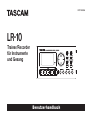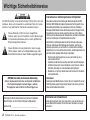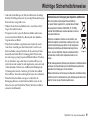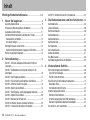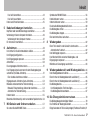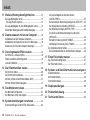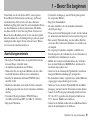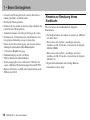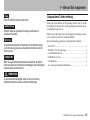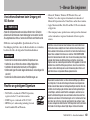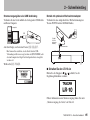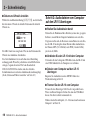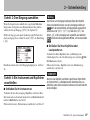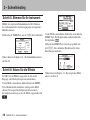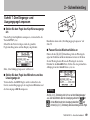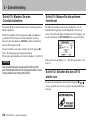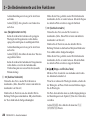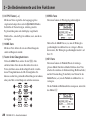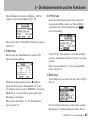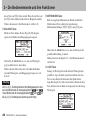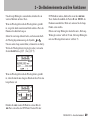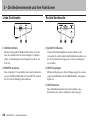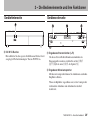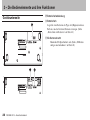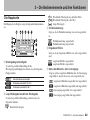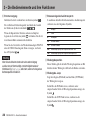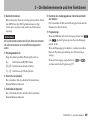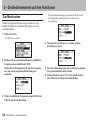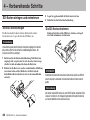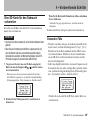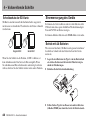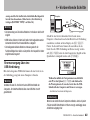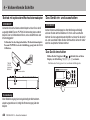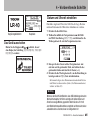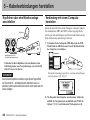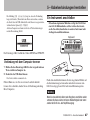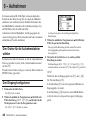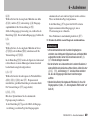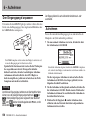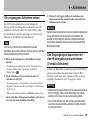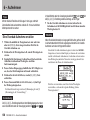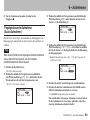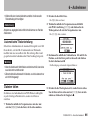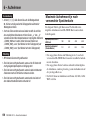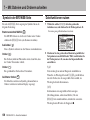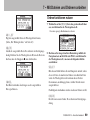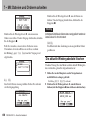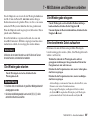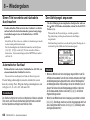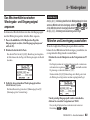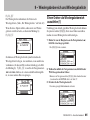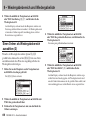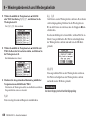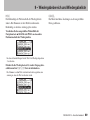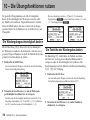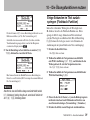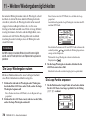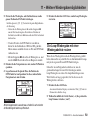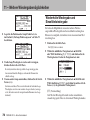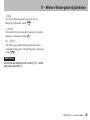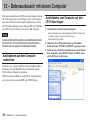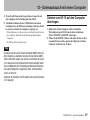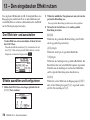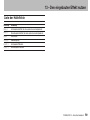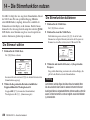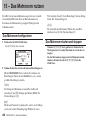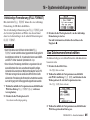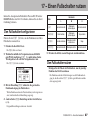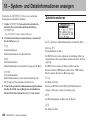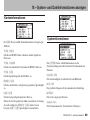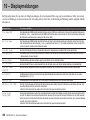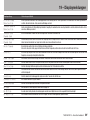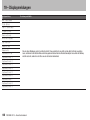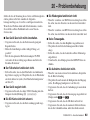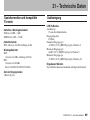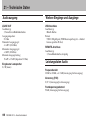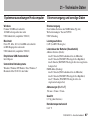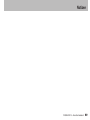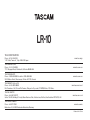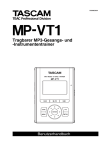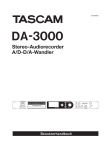Download Tascam LR-10 Bedienungsanleitung Deutsch
Transcript
D01128580A
LR-10
Trainer/Recorder
für Instrumente
und Gesang
Benutzerhandbuch
Wichtige Sicherheitshinweise
Y
ACHTUNG! Gefahr eines Stromschlags! Öffnen Sie nicht das
Gehäuse. Keine vom Anwender zu wartenden Teile im Inneren.
Gerät nur von qualifizierten Fachleuten reparieren lassen.
Dieses Symbol, ein Blitz in einem ausgefüllten
Dreieck, warnt vor nicht isolierten, hohen Spannungen
im Inneren des Gehäuses, die zu einem gefährlichen
Stromschlag führen können.
E
R
Dieses Symbol, ein Ausrufezeichen in einem ausge-
füllten Dreieck, weist auf wichtige Bedienungs- oder
Sicherheitshinweise in dieser Bedienungsanleitung hin.
ACHTUNG! Zum Schutz vor Brand oder Stromschlag:
Setzen Sie das Gerät oder den als Zubehör e
rhältlichen
Wechselstromadapter niemals Regen, anderen
Flüssigkeiten oder erhöhter Luftfeuchtigkeit aus.
Bitte tragen Sie hier die Seriennummer ein, die Sie auf der Geräte
unterseite finden, um sie mit Ihren Unterlagen aufzubewahren.
Seriennummer _____________________________________
2 TASCAM LR-10 – Benutzerhandbuch
Informationen zur elektromagnetischen Verträglichkeit
Dieses Gerät wurde auf die Einhaltung der Grenzwerte gemäß der EMVRichtlinie 2004/108/EG der Europäischen Gemeinschaft hin geprüft. Diese
Grenzwerte gewährleisten einen angemessenen Schutz vor schädlichen
Störungen im Wohnbereich. Dieses Gerät erzeugt und nutzt Energie im Funk
frequenzbereich und kann solche ausstrahlen. Wenn es nicht in Übereinstimmung mit den Anweisungen der Dokumentation installiert und betrieben
wird, kann es Störungen im Rundfunkbetrieb verursachen.
Grundsätzlich sind Störungen jedoch bei keiner Installation völlig ausgeschlossen. Sollte dieses Gerät Störungen des Rundfunk- und Fernsehempfangs verursachen, was sich durch Ein- und Ausschalten des Geräts
überprüfen lässt, so kann der Benutzer versuchen, die Störungen durch eine
oder mehrere der folgenden Maßnahmen zu beseitigen:
• Richten Sie die Empfangsantenne neu aus, oder stellen Sie sie an
einem anderen Ort auf.
• Vergrößern Sie den Abstand zwischen dem Gerät und dem Empfänger.
• Schließen Sie das Gerät an eine Steckdose an, die mit einem anderen
Stromkreis verbunden ist als die Steckdose des Empfängers.
• Wenden Sie sich an Ihren Händler oder einen Fachmann für Rundfunkund Fernsehtechnik.
Warnhinweis
Änderungen oder Modifikationen am Gerät, die nicht ausdrücklich von der
TEAC Corporation geprüft und genehmigt worden sind, können zum Erlöschen der Betriebserlaubnis führen.
Information zum Stromverbrauch
Dieses Gerät verbraucht auch dann etwas Strom, wenn es über den optionalen Wechselstromadapter mit dem Stromnetz verbunden und ausgeschaltet ist.
Wichtige Sicherheitshinweise
• Diese Anleitung ist Teil des Geräts. Bewahren Sie sie gut auf
und geben Sie das Gerät nur mit dieser Anleitung weiter.
• Lesen Sie diese Anleitung, um das Gerät fehlerfrei nutzen zu
können und sich vor eventuellen Restgefahren zu schützen.
• Beachten Sie alle Warnhinweise. Neben den hier aufgeführten
allgemeinen Sicherheitshinweisen sind möglicherweise weitere
Warnungen an entsprechenden Stellen dieses Handbuchs aufgeführt.
• Lassen Sie Wartungsarbeiten und Reparaturen nur von einem
TEAC-Servicecenter ausführen. Bringen Sie das Gerät zu einem
TEAC-Servicecenter, wenn es Regen oder Feuchtigkeit ausgesetzt war, wenn Flüssigkeit oder Fremdkörper hinein gelangt
sind, wenn es heruntergefallen ist oder nicht normal funktioniert
oder wenn das Netzkabel beschädigt ist. Benutzen Sie das Gerät
nicht mehr, bis es repariert wurde.
Bestimmungsgemäße Verwendung
Benutzen Sie das Gerät nur zu dem Zweck und auf die Weise, wie
in dieser Anleitung beschrieben.
m WARNUNG
Schutz vor Sach- und Personenschäden durch
Stromschlag, Kurzschluss oder Brand
• Öffnen Sie nicht das Gehäuse.
• Stellen Sie das Gerät in der Nähe einer gut erreichbaren
Steckdose auf. Es muss jederzeit möglich sein, den Netzstecker
zu ziehen, um das Gerät vom Stromnetz zu trennen.
• Verbinden Sie das Gerät nur dann mit dem Stromnetz, wenn die
Angaben auf dem Gerät mit der örtlichen Netzspannung übereinstimmen. Fragen Sie im Zweifelsfall einen Elektrofachmann.
• Wenn der mitgelieferte Netzstecker nicht in Ihre Steckdose
passt, ziehen Sie einen Elektrofachmann zu Rate.
• Verwenden Sie nur den mitgelieferten oder vom Hersteller
empfohlene Wechselstromadapter. Verwenden Sie den
Wechselstromadapter nicht mit anderen Geräten.
• Sorgen Sie dafür, dass das Netzkabel nicht gedehnt, gequetscht
oder geknickt werden kann – insbesondere am Stecker und am
Netzkabelausgang des Geräts – und verlegen Sie es so, dass man
nicht darüber stolpern kann.
• Ziehen Sie den Netzstecker bei Gewitter oder wenn Sie das
Gerät längere Zeit nicht benutzen.
• Wenn das Gerät raucht oder einen ungewöhnlichen Geruch
verströmt, trennen Sie es sofort vom Stromnetz, entfernen
Sie die Batterien/Akkus und bringen Sie es zu einem TEACServicecenter.
TASCAM LR-10 – Benutzerhandbuch
3
Wichtige Sicherheitshinweise
• Stellen Sie das Gerät immer so auf, dass es nicht nass werden
kann. Setzen Sie das Gerät niemals Regen, hoher Luftfeuchte
oder anderen Flüssigkeiten aus.
• Stellen Sie keine mit Flüssigkeit gefüllten Behälter (Vasen,
Kaffeetassen usw.) auf das Gerät.
• Reinigen Sie das Gerät nur mit einem trockenen Tuch.
Schutz vor Sach- und Personenschäden durch
Überhitzung
• Versperren Sie niemals vorhandene Lüftungsöffnungen.
• Stellen Sie das Gerät nicht in der Nähe von Hitze abstrahlenden
Geräten (Heizlüfter, Öfen, Verstärker usw.) auf.
• Stellen Sie dieses Gerät nicht an einem räumlich beengten Ort
ohne Luftzirkulation auf.
Schutz vor Sach- und Personenschäden durch
falsches Zubehör
• Verwenden Sie nur Zubehör oder Zubehörteile, die der Hersteller empfiehlt.
• Verwenden Sie nur Wagen, Ständer, Stative,
Halter oder Tische, die vom Hersteller
empfohlen oder mit dem Gerät verkauft werden.
Schutz vor Hörschäden
• Denken Sie immer daran: Hohe Lautstärkepegel können schon
nach kurzer Zeit Ihr Gehör schädigen.
4 TASCAM LR-10 – Benutzerhandbuch
Besonderer Schutz von Kleinkindern
• Halten Sie SD-Speicherkarten von kleinen Kindern fern.
SD-Karten können beim Verschlucken innere Verletzungen
verursachen. Suchen Sie umgehend einen Arzt auf, wenn eine
SD-Karte verschluckt wurde.
Schutz vor Sach- und Personenschäden durch
Batterien/Akkus
In diesem Produkt kommen Batterien/Akkus zum Einsatz.
Unsachgemäßer Umgang mit Batterien/Akkus kann dazu führen, dass Säure austritt, die Batterien/Akkus explodieren oder in
Brand geraten oder andere Sach- und Personenschäden auftreten.
Befolgen Sie immer die hier aufgeführten Vorsichtsmaßnahmen
beim Umgang mit Batterien/Akkus.
• Werfen Sie Batterien/Akkus nicht ins Feuer, erhitzen Sie sie
nicht und schützen Sie sie vor direkter Sonneneinstrahlung.
• Nehmen Sie Batterien/Akkus nicht auseinander. Werfen Sie
Batterien/Akkus nicht ins Feuer und halten Sie sie fern von
Wasser und anderen Flüssigkeiten.
• Versuchen Sie nicht, Batterien aufzuladen, die nicht wiederaufladbar sind.
• Verwenden Sie keine andere Batterien/Akkus als angegeben. Verwenden Sie nur Batterien/Akkus des gleichen Typs.
Verwenden Sie keine neue Batterien/Akkus zusammen mit
alten.
• Schalten Sie das Gerät immer aus, bevor Sie Batterien/Akkus
einlegen.
Wichtige Sicherheitshinweise
• Achten Sie beim Einlegen der Batterien/Akkus auf die richtige
Polarität: Der Pluspol muss auf die jeweilige Plusmarkierung im
Batteriefach (+) ausgerichtet sein.
• Nehmen Sie die Batterien/Akkus heraus, wenn Sie das Gerät
längere Zeit nicht benutzen.
• Transportieren oder lagern Sie Batterien/Akkus nicht zusammen mit metallenen Halsketten, Haarnadeln oder ähnlichen
Gegenständen aus Metall.
• Wenn Batterien/Akkus ausgelaufen sind, wischen Sie austretende Säure vorsichtig aus dem Batteriefach, bevor Sie neue
Batterien/Akkus einlegen. Berühren Sie die austretende Säure
keinesfalls mit bloßer Haut. Verätzungsgefahr! Batteriesäure,
die in die Augen gelangt, kann zum Erblinden führen. Waschen
Sie das betroffene Auge sofort mit viel sauberem Wasser aus
(nicht reiben) und wenden Sie sich umgehend an einen Arzt oder
ein Krankenhaus. Batteriesäure auf Haut oder Kleidung kann
Verätzungen hervorrufen. Auch hier gilt: Sofort mit reichlich
klarem Wasser abwaschen und umgehend einen Arzt aufsuchen.
• Wenn Sie Batterien/Akkus entsorgen, beachten Sie die
Entsorgungshinweise auf den Batterien/Akkus sowie die örtlichen Gesetze und Vorschriften. Werfen Sie Batterien/Akkus
niemals in den Hausmüll.
Informationen zur Entsorgung von Altgeräten und B
atterien
Wenn das Symbol einer durchgestrichenen Mülltonne
auf einem Produkt angebracht ist, unterliegt dieses Produkt
den europäischen Richtlinien 2002/96/EC, 91/157/EWG
und/oder 93/86/EWG sowie nationalen Gesetzen zur Umsetzung dieser Richtlinien.
Richtlinien und Gesetze schreiben vor, dass Elektro- und
Elektronik-Altgeräte sowie Batterien und Akkus nicht in den
Hausmüll (Restmüll) gelangen dürfen. Um die fachgerechte
Entsorgung, Aufbereitung und Wiederverwertung sicherzustellen, sind Sie verpflichtet, Altgeräte und entleerte Batterien/Akkus über staatlich dafür vorgesehene Stellen zu entsorgen.
Pb, Hg, Cd
Mit der ordnungsgemäßen Entsorgung von Altgeräten und Batterien/Akkus
vermeiden Sie Umweltschäden und eine Gefährdung der persönlichen
Gesundheit. Die Entsorgung ist für Sie kostenlos.
Weitere Informationen zur Entsorgung von Altgeräten und Batterien/Akkus
erhalten Sie bei Ihrer Stadtverwaltung, beim Entsorgungsamt oder in dem
Geschäft, in dem Sie das Produkt erworben haben.
TASCAM LR-10 – Benutzerhandbuch
5
Inhalt
Wichtige Sicherheitshinweise...................................2– 5
Schritt 12: Schalten Sie den LR-10 wieder aus........................ 22
1 Bevor Sie beginnen...................................................... 9
3 Die Bedienelemente und ihre Funktionen.... 23
Ausstattungsmerkmale ............................................................ 9
Hinweise zur Benutzung dieses Handbuchs............................. 10
Auspacken/Lieferumfang........................................................ 11
Vorsichtsmaßnahmen beim Aufstellen des Trainers................. 12
Kondensation vermeiden....................................................... 12
Das Gerät reinigen................................................................ 12
Wichtige Hinweise zu SD-Karten............................................. 12
Vorsichtsmaßnahmen beim Umgang mit SD-Karten............. 13
Rechte an geistigem Eigentum................................................ 13
2 Schnelleinstieg............................................................. 14
Schritt 1: SD-Karte einlegen und das Gerät mit Strom
versorgen................................................................................ 14
Schritt 2: Audiodateien vom Computer auf den LR-10
übertragen.............................................................................. 16
Schritt 3: Den Eingang auswählen........................................... 17
Schritt 4: Ein Instrument und Kopfhörer anschließen .............. 17
Schritt 5: Stimmen Sie Ihr Instrument...................................... 18
Schritt 6: Nutzen Sie die Effekte.............................................. 18
Schritt 7: Den Eingangs- und Ausgangspegel anpassen ......... 19
Schritt 8: Spielen Sie zur Musik............................................... 20
Schritt 9: Nehmen Sie Ihr Spiel auf.......................................... 21
Schritt 10: Machen Sie eine Overdub-Aufnahme .................... 22
Schritt 11: Nutzen Sie die weiteren Funktionen ...................... 22
6 TASCAM LR-10 – Benutzerhandbuch
Geräteoberseite....................................................................... 23
Linke Geräteseite..................................................................... 30
Rechte Geräteseite.................................................................. 30
Gerätehinterseite..................................................................... 31
Gerätevorderseite.................................................................... 31
Geräteunterseite...................................................................... 32
Die Hauptseite ........................................................................ 33
Die Aufnahmeseite ................................................................. 36
Aufbau des Menüs................................................................... 37
Das Menü nutzen..................................................................... 38
Die Bedienung des Menüs im Überblick................................... 39
4 Vorbereitende Schritte............................................ 40
SD-Karten einlegen und entnehmen........................................ 40
Eine SD-Karte einlegen......................................................... 40
Die SD-Karte entnehmen...................................................... 40
Eine SD-Karte für den Gebrauch vorbereiten........................... 41
Besondere Fälle.................................................................... 41
Schreibschutz der SD-Karte................................................. 42
Stromversorgung des Geräts................................................... 42
Betrieb mit AA-Batterien....................................................... 42
Stromversorgung über eine USB-Verbindung........................ 43
Betrieb mit optionalem Wechselstromadapter....................... 44
Das Gerät ein- und ausschalten............................................... 44
Inhalt
Das Gerät einschalten........................................................... 44
Das Gerät ausschalten.......................................................... 45
Datum und Uhrzeit einstellen................................................... 45
5 Kabelverbindungen herstellen............................ 46
Kopfhörer oder eine Monitoranlage anschließen...................... 46
Verbindung mit einem Computer herstellen............................. 46
Verbindung mit dem Computer trennen................................. 47
Ein Instrument anschließen..................................................... 47
6 Aufnehmen. .................................................................... 48
Den Ordner für die Aufnahmedateien wählen........................... 48
Den Eingang konfigurieren...................................................... 48
Den Eingangspegel anpassen.................................................. 50
Aufnehmen.............................................................................. 50
Die vorgezogene Aufnahme nutzen.......................................... 51
Das Eingangssignal zusammen mit dem Wiedergabesignal
aufnehmen (Overdub-Aufnahme)............................................ 51
Eine Overdub-Aufnahme erstellen......................................... 52
Pegelgesteuerte Aufnahme (Auto-Aufnahme).......................... 53
Manuelle und automatische Titelunterteilung.......................... 54
Manuelle Titelunterteilung während der Aufnahme............... 54
Automatische Titelunterteilung............................................. 55
Dateien teilen ......................................................................... 55
Maximale Aufnahmezeit je nach verwendeter Speicherkarte... 56
7 Mit Dateien und Ordnern arbeiten.................... 57
So nutzen Sie die BROWSE-Seite............................................ 57
Symbole der BROWSE-Seite.................................................... 58
Dateifunktionen nutzen............................................................ 58
Ordnerfunktionen nutzen......................................................... 59
Die aktuelle Wiedergabedatei löschen..................................... 60
Die Wiedergabe starten........................................................... 61
Die Wiedergabe stoppen.......................................................... 61
Eine bestimmte Datei aufsuchen............................................. 61
8 Wiedergeben. ................................................................ 62
Einen Titel vorwärts und rückwärts durchsuchen.................... 62
Automatischer Suchlauf........................................................ 62
Den Abhörpegel anpassen....................................................... 62
Das Mischverhältnis zwischen Wiedergabe- und
Eingangssignal anpassen........................................................ 63
Mikrofon und Lineeingang ausschalten................................... 63
9 Wiedergabebereich und Wiedergabeliste. .. 64
Den Wiedergabebereich wählen.............................................. 64
Einen Ordner als Wiedergabebereich auswählen (1)................ 65
Einen Ordner als Wiedergabebereich auswählen (2)................ 66
Die Wiedergabeliste................................................................. 67
Der Wiedergabeliste Titel hinzufügen.................................... 67
Die Wiedergabeliste bearbeiten............................................ 67
10 Die Übungsfunktionen nutzen............................ 70
Die Wiedergabegeschwindigkeit ändern.................................. 70
Die Tonhöhe der Wiedergabe ändern....................................... 70
Einige Sekunden im Titel zurückspringen (Flashback-Funktion).71
TASCAM LR-10 – Benutzerhandbuch
7
Inhalt
11 Weitere Wiedergabemöglichkeiten.................. 72
Die Loop-Wiedergabe nutzen.................................................. 72
Die Loop-Punkte anpassen................................................... 72
Die Loop-Wiedergabe mit einer Wiedergabeliste nutzen.......... 73
Wiederholte Wiedergabe und Einzeltitelwiedergabe................. 74
12 Datenaustausch mit einem Computer........... 76
Audiodateien auf dem Computer vorbereiten........................... 76
Audiodateien vom Computer auf den LR-10 übertragen........... 76
Dateien vom LR-10 auf den Computer übertragen................... 77
13 Den eingebauten Effekt nutzen.......................... 78
Den Effekt ein- und ausschalten.............................................. 78
Effekte auswählen und konfigurieren....................................... 78
Liste der Halleffekte................................................................ 79
14 Die Stimmfunktion nutzen..................................... 80
Die Stimmart wählen............................................................... 80
Die Stimmfunktion kalibrieren................................................. 80
Stimmen mit dem chromatischen Modus (AUTO).................... 81
Stimmen mit der Stimmtonausgabe........................................ 81
15 Das Metronom nutzen. ............................................ 82
Das Metronom konfigurieren................................................... 82
Das Metronom starten und stoppen........................................ 82
16 Systemeinstellungen vornehmen...................... 83
Systemeinstellungen auf der SETUP-Seite ändern................... 83
8 TASCAM LR-10 – Benutzerhandbuch
Die Geschwindigkeit des Suchlaufs ändern
(CUE/REV SPEED)................................................................. 83
Die Automatische Abschaltung konfigurieren (AUTO OFF).... 83
Den Displaykontrast einstellen (CONTRAST)......................... 83
Den Batterietyp festlegen (BATTERY TYPE).......................... 84
Das Gerät auf die Werkseinstellungen zurücksetzen
(INITIALIZE).......................................................................... 84
Schnelle Formatierung (QUICK FORMAT).............................. 84
Vollständige Formatierung (FULL FORMAT).......................... 85
Das Dateinamensformat wählen.............................................. 85
Die Zeichenkombination für den Dateinamen festlegen . ...... 86
17 Einen Fußschalter nutzen...................................... 87
Den Fußschalter konfigurieren................................................. 87
Den Fußschalter nutzen........................................................... 87
18 System- und Dateiinformationen anzeigen.88
Dateiinformationen.................................................................. 88
Karteninformationen................................................................ 89
Systeminformationen............................................................... 89
19 Displaymeldungen. .................................................... 90
20 Problembehebung...................................................... 93
21 Technische Daten....................................................... 95
1 – Bevor Sie beginnen
Vielen Dank, dass Sie sich für den LR-10, einen tragbaren
Trainer/Recorder für Instrumente und Gesang, von Tascam
entschieden haben. Bitte lesen Sie sich dieses Benutzer
handbuch sorgfältig durch, damit Sie den bestmöglichen Nutzen
aus allen Funktionen des Geräts ziehen können. Wir hoffen,
dass Ihnen der LR-10 viele Jahre lang Freude bereiten wird.
Heben Sie dieses Handbuch gut auf, weil es zum Gerät gehört.
Außerdem können Sie so bei künftigen Fragen jederzeit darauf
zurückgreifen. Eine digitale Version steht auf unserer Website
(www.tascam.de) zum Download bereit.
Ausstattungsmerkmale
• Ein tragbarer Trainer/Recorder, der speziell für Instrumentalisten und Sänger entwickelt wurde.
• Als Aufnahmemedium dient eine SD-Karte.
• Nehmen Sie über das eingebaute Mikrofon auf, oder schließen Sie Ihr Instrument direkt an, um es aufzunehmen.
• Erstellen Sie Aufnahmen im Format PCM-WAV linear
44,1 kHz, 16 Bit.
• Machen Sie Aufnahmen im Overdub-Verfahren, indem Sie
das Eingangssignal mit einer bereits vorhandenen Aufnahme
mischen.
• Unterstützte Wiedergabeformate: PCM-WAV linear
(44,1 kHz, 16/24 Bit) und MP3 (44,1 kHz, 32–320 kbit/s).
• Eingebautes Metronom
• Veredeln Sie das Eingangs- und das Wiedergabesignal mit
den eingebauten Effekten.
• Eingebaute Stimmfunktion
• Die Auto-Aufnahme startet die Aufnahme automatisch,
sobald Signal anliegt.
• Wenn eine Datei die Maximalgröße erreicht, wird die Aufnahme automatisch und nahtlos mit einer neuen Datei fortgesetzt.
• Eine manuelle Titelunterteilung, also das nahtlose Erstellen
einer neuen Datei während der Aufnahme, ist ebenfalls jederzeit möglich.
• Die vorgezogene Aufnahme ermöglicht es mithilfe eines
Zwischenspeichers, die Aufnahme bereits zwei Sekunden vor
dem Drücken der Aufnahmetaste zu starten.
• Mithilfe der verzögerten Aufnahme können Sie verhindern,
dass das beim Drücken der RECORD -Taste entstehende Geräusch mit aufgezeichnet wird.
• Aktivieren Sie die automatische Pegelkontrolle, um Schwankungen im Mikrofonaufnahmepegel auszugleichen.
• Ein zuschaltbarer Limiter sorgt dafür, dass zu hohe Mikrofoneingangspegel entsprechend begrenzt werden.
• Aktivieren Sie das schaltbare Trittschallfilter für den Mikrofoneingang, um unerwünschte Tiefenanteile zu unterdrücken.
• Ändern Sie die Wiedergabegeschwindigkeit im Bereich von
50 % bis 150 % gegenüber dem Original (in Schritten von
10 %), ohne die Tonhöhe zu beeinflussen.
• Ändern Sie die Tonhöhe im Bereich von ±6 Halbtonschritten,
ohne die Geschwindigkeit zu beeinflussen.
TASCAM LR-10 – Benutzerhandbuch
9
1 – Bevor Sie beginnen
• Geben Sie den Wiedergabebereich, einzelne Titel oder bestimmte Abschnitte wiederholt wieder.
• Erstellen Sie Wiedergabelisten.
• Definieren Sie bis zu fünf verschiedene Loop-Abschnitte für
jeden Titel einer Wiedergabeliste.
• Audiodateien können an beliebigen Stellen geteilt werden.
• Bestimmen Sie, ob Dateinamen aus dem Datum oder einer
festegelegten Zeichenfolge erzeugt werden sollen.
• Nutzen Sie den Stereo-Lineeingang, um von einer anderen
Audioquelle aufzunehmen (Mini-Klinkenbuchse)
• 3,5-mm-Line-/Kopfhörerausgang
• Punktmatrixdisplay mit 128 × 64 Pixeln
• USB-2.0-Schnittstelle (Mini-B-Buchse)
• Stromversorgung über zwei AA-Batterien, USB oder den
separat erhältlichen Wechselstromadapter Tascam PS-P520.
• Kopieren Sie Dateien via USB vom Computer direkt auf die
SD-Karte des LR-10.
10 TASCAM LR-10 – Benutzerhandbuch
Hinweise zur Benutzung dieses
Handbuchs
Wir verwenden in diesem Handbuch die folgenden
Konventionen:
• Die SD-Speicherkarte bezeichnen wir zumeist als „SD-Karte“
oder kurz „Karte“.
• Wenn wir uns auf eine Taste, einen Regler oder einen
Anschluss des LR-10 beziehen, verwenden wir die folgende
Schriftart: MENU.
• Wenn wir uns auf eine Taste, einen Regler oder einen
Anschluss des LR-10 beziehen, verwenden wir die folgende
Schriftart: ON.
• Ergänzende Informationen oder wichtige Hinweise
kennzeichnen wir wie folgt:
1 – Bevor Sie beginnen
Tipp
Tipps sind nützliche Hinweise für die Praxis.
Anmerkung
Hierunter finden Sie ergänzende Erklärungen und Hinweise zu
besonderen Situationen.
Wichtig
So werden Besonderheiten hervorgehoben, die bei Nichtbeachtung
zu Funktionsstörungen oder unerwartetem Verhalten des Geräts
führen können.
VORSICHT
Wenn Sie so gekennzeichnete Hinweise nicht beachten, besteht die
Gefahr von leichten bis mittelschweren Verletzungen oder Sachschäden
sowie das Risiko von Datenverlust.
Auspacken/Lieferumfang
Achten Sie beim Öffnen der Verpackung darauf, dass Sie nichts
beschädigen. Bewahren Sie das Verpackungsmaterial für einen
eventuellen Transport auf.
Sollte etwas fehlen oder auf dem Transport beschädigt worden
sein, wenden Sie sich bitte an Ihren Händler.
Zum Lieferumfang gehören die folgenden Bestandteile:
•
•
•
•
•
•
der LR-10 ................................................................................1
SD-Karte (bereits eingelegt) ...................................................1
AA-Alkalinebatterien...............................................................2
USB-Kabel (0,8 m) .................................................................1
Garantiekarte............................................................................1
das vorliegende Benutzerhandbuch..........................................1
m WARNUNG
So gekennzeichnete Warnungen sollten Sie sehr ernst nehmen.
Andernfalls besteht die Gefahr von schweren Verletzungen.
TASCAM LR-10 – Benutzerhandbuch
11
1 – Bevor Sie beginnen
Vorsichtsmaßnahmen beim Aufstellen
des Trainers
Der zulässige Betriebstemperaturbereich für dieses Gerät liegt
zwischen 0 °C und 40 °C.
VORSICHT
Stellen Sie das Gerät nicht an den im Folgenden bezeichneten Orten
auf. Fehlfunktionen oder Schäden könnten die Folge sein.
• Orte, die erheblichen Erschütterungen ausgesetzt oder anderweitig
instabil sind,
• in der Nähe von Fenstern oder anderen Orten, die direkter
Sonneneinstrahlung ausgesetzt sind,
• in der Nähe von Heizkörpern oder anderen Orten mit starker
Hitzeeinwirkung,
• Orte, die besonders niedrigen Temperaturen ausgesetzt sind,
• unzureichend belüftete Orte oder Orte mit hoher Luftfeuchtigkeit,
• Orte mit hoher Staubkonzentration.
Stellen Sie das Gerät nicht auf ein anderes, Wärme abgebendes Gerät
(z. B. einen Verstärker).
12 TASCAM LR-10 – Benutzerhandbuch
Kondensation vermeiden
VORSICHT
Wenn Sie das Gerät aus einer kalten Umgebung in eine warme
Umgebung bringen, besteht die Gefahr, dass sich Kondenswasser
bildet. Um dies zu vermeiden, lassen Sie das Gerät ein bis zwei Stunden
stehen, bevor Sie es einschalten.
Das Gerät reinigen
Verwenden Sie zum Reinigen des Geräts ein trockenes, weiches
Tuch.
VORSICHT
Reinigen Sie das Gerät nicht mit chemisch imprägnierten Tüchern oder
Mitteln wie Reinigungsbenzin, Verdünner und Alkohol. Diese könnten
die Oberfläche des Gehäuses beschädigen.
Wichtige Hinweise zu SD-Karten
Für die Aufnahme und Wiedergabe nutzt dieses Gerät SDKarten. Sie können SD-Karten mit einer Speicherkapazität von
64 MB bis 2 GB sowie SDHC-Karten von 4 GB bis 32 GB
verwenden. Eine Liste mit SD-Karten, die mit diesem Gerät
getestet wurden, finden Sie auf der Tascam-Website unter www.tascam.de bzw. www.tascam.com.
1 – Bevor Sie beginnen
Vorsichtsmaßnahmen beim Umgang mit
SD-Karten
m WARNUNG
Halten Sie SD-Speicherkarten von kleinen Kindern fern. SD-Karten
können beim Verschlucken innere Verletzungen verursachen. Suchen
Sie umgehend einen Arzt auf, wenn eine SD-Karte verschluckt wurde.
SD-Karten sind empfindliche Speichermedien. Um eine
Beschädigung der Karte oder des Kartenschachts zu vermeiden,
beachten Sie bitte die folgenden Vorsichtsmaßnahmen:
VORSICHT
• Setzen Sie SD-Karten keinen extremen Temperaturen aus.
• Halten Sie sie von Orten mit extremer Luftfeuchtigkeit fern.
• Verhindern Sie den Kontakt der Karte mit Flüssigkeiten.
• Stellen oder legen Sie keine Gegenstände darauf, und verbiegen Sie
sie nicht.
• Setzen Sie die Karte keinen starken Erschütterungen aus.
Rechte an geistigem Eigentum
• TASCAM is a trademark of TEAC Corporation, registered in the U.S. and other countries.
• SDHC Logo is a trademark of SD-3C, LLC.
• MPEG Layer-3 audio coding technology licensed
from Fraunhofer IIS and Thomson.
• Microsoft, Windows, Windows XP, Windows Vista, and
Windows 7 are either registered trademarks or trademarks of
Microsoft Corporation in the United States and/or other countries.
• Apple, Macintosh, iMac, Mac OS and Mac OS X are trademarks
of Apple Inc.
• Other company names, product names and logos in this document
are the trademarks or registered trademarks of their respective
owners.
Sämtliche in diesem Dokument beschriebenen Daten einschließlich aller
Informationen dienen lediglich dem Zweck der Veranschaulichung dieser
Daten und/oder Informationen und sind nicht als technische Beschreibung
dieser Daten und/oder Informationen zu verstehen. TEAC CORPORATION
übernimmt keinerlei Gewähr dafür, dass mit einer Verwendung dieser Daten
und/oder Informationen die Nichtverletzung von Rechten am geistigen
Eigentum oder von anderen Eigentumsrechten Dritter gegeben ist und lehnt
darüber hinaus sämtliche Haftungsansprüche ab, die sich aus dem Eintreten einer solchen Verletzung oder aus der Verwendung dieser Daten und/
oder Informationen in irgendeiner Weise ergeben könnten.
Dieses Gerät wurde entwickelt, um Ihnen die Vervielfältigung von Werken
zu ermöglichen, für die Sie die Nutzungsrechte oder eine entsprechende
Erlaubnis des Urhebers oder des Nutzungsberechtigten besitzen. Wenn Sie
ein Werk ohne Einwilligung des Urhebers oder des Nutzungsberechtigten
vervielfältigen, verbreiten oder öffentlich wiedergeben, verletzen Sie das
deutsche Urheberrechtsgesetz sowie verschiedene internationale Schutzabkommen und können mit Freiheitsentzug bis zu fünf Jahren bestraft werden. Wenn Sie nicht sicher sind, über welche Rechte Sie verfügen, fragen
Sie einen kompetenten Rechtsberater. TEAC Corporation haftet unter keinen
Umständen für die Folgen unberechtigter Kopien mit diesem Recorder.
TASCAM LR-10 – Benutzerhandbuch
13
2 – Schnelleinstieg
Schritt 1: SD-Karte einlegen und das
Gerät mit Strom versorgen
ªª Legen Sie die SD-Karte ein
Legen Sie die SD-Karte in den SD-Kartenschacht ein.
Der Kartenschacht befindet sich im Batteriefach auf der
Geräteunterseite.
Wenn Sie eine neue SD-Karte einlegen, muss diese für
den erstmaligen Gebrauch formatiert werden. Durch das
Formatieren werden alle auf der Karte enthaltenen Daten
gelöscht.
Siehe „SD-Karten einlegen und entnehmen“ auf Seite 40.
14 TASCAM LR-10 – Benutzerhandbuch
Anmerkung
Im Auslieferungszustand ist bereits eine Karte eingelegt. Sie können
diese Karte sofort für die Aufnahme und Wiedergabe nutzen. Sie
müssen sie nicht neu einlegen.
ªª Wählen Sie die Art der Stromversorgung
Betrieb mit AA-Batterien
Legen Sie zwei Batterien des Typs AA in das Batteriefach ein,
das Sie beim Einlegen der Karte geöffnet haben. Sie können
Alkaline-Batterien oder NiMH-Akkus verwenden. NiMHAkkus können mit dem Gerät selbst nicht aufgeladen werden.
2 – Schnelleinstieg
Stromversorgung über eine USB-Verbindung
Verbinden Sie das Gerät mithilfe des beiliegenden USB-Kabels
mit Ihrem Computer.
Betrieb mit optionalem Wechselstromadapter
Verbinden Sie das Adapterkabel des Wechselstromadapters
Tascam PS-P520 mit der DC IN 5V-Buchse.
computer
USB
Steckdose
TACAM
PS-P520
(optionales
Zubehör)
Auf dem Display erscheint das Fenster USB SELECT.
Gleichstromstecker
Hier können Sie auswählen, ob das Gerät über die USBVerbindung mit Strom versorgt werden soll (BUS POWER) oder
ob dem Computer der Zugriff auf die Speicherkarte ermöglicht
werden soll.
Wählen Sie BUS POWER.
ªª Schalten Sie den LR-10 ein
Halten Sie die Stopptaste ª [
] gedrückt, bis der
Begrüßungsbildschirm erscheint.
Nähere Informationen zur Stromversorgung finden Sie unter
„Stromversorgung des Geräts“ auf Seite 42.
TASCAM LR-10 – Benutzerhandbuch
15
2 – Schnelleinstieg
ªª Datum und Uhrzeit einstellen
Wählen Sie im Menü den Eintrag DATE/TIME, und stellen Sie
hier die interne Uhr auf das aktuelle Datum und die aktuelle
Uhrzeit ein.
Der LR-10 nutzt eine eingebaute Uhr, um das Datum und die
Uhrzeit einer Aufnahme festzuhalten.
Das Gerät funktioniert zwar auch ohne diese Einstellung
ordnungsgemäß. Wenn Sie jedoch zum ersten Mal Batterien
einlegen, beginnt die interne Uhr beim Standardwert 2000-01-01/00:00:00 zu laufen, und diese falschen
Zeitinformationen werden den Aufnahmedateien hinzugefügt.
(Siehe „Datum und Uhrzeit einstellen“ auf Seite 45.)
Schritt 2: Audiodateien vom Computer
auf den LR-10 übertragen
ªª Stellen Sie Audiodateien bereit
Nutzen Sie die Funktionen Ihres Betriebssystems oder geeignete
Software, um auf Ihrem Computer Audiodateien zu erstellen.
Vergewissern Sie sich, die Dateien in einem Format zu erstellen,
das der LR-10 wiedergeben kann. Hierzu zählen Audiodateien
der Formate MP3 (32–320 kbit/s) oder WAV (16 oder 24 Bit),
jeweils in 44,1 kHz.
ªª Verbinden Sie den LR-10 mit dem Computer
Verwenden Sie das beiliegende USB-Kabel, um den LR-10 mit
einer USB-Schnittstelle des Computers zu verbinden.
ªª Dateien vom Computer auf den LR-10
übertragen
Kopieren Sie Audiodateien in den MUSIC-Ordner des
Wechseldatenträgers LR-10.
ªª Trennen Sie den LR-10 vom Computer
Trennen Sie den Datenträger LR-10 in der vorgeschriebenen
Weise von Ihrem Computer. Ziehen Sie dann das USB-Kabel
heraus. Das Gerät schaltet automatisch ab.
Näheres finden Sie im Kapitel „12 – Datenaustausch mit einem
Computer“ auf Seite 76.
16 TASCAM LR-10 – Benutzerhandbuch
2 – Schnelleinstieg
Schritt 3: Den Eingang auswählen
Wenn Sie beispielsweise mithilfe des eingebauten Mikrofons
Singen oder das Spielen eines Blasinstruments üben wollen,
wählen Sie für den Eingang (INPUT) die Option MIC.
Wollen Sie dagegen mit einem Synthesizer oder E-Piano über
den Lineeingang üben, wählen Sie unter INPUT die Einstellung
LINE.
Wichtig
Damit Sie das am Lineeingang empfangene Signal über Kopfhörer
hören und aufnehmen können, muss der Lineeingang aktiviert sein
(
). Wenn das interne Mikrofon als Eingangsquelle ausgewählt ist,
wählen Sie auf der INPUT SETTING-Seite unter INPUT die
Option LINE. Ist der Lineeingang zwar ausgewählt, aber deaktiviert
(
), drücken Sie die Navigationstaste ¶/MIC, um ihn einzuschalten
(
).
ªª Schließen Sie Ihren Kopfhörer oder
Lautsprecher an
Einzelheiten dazu siehe „Den Eingang konfigurieren“ auf Seite
48.
Schritt 4: Ein Instrument und Kopfhörer
anschließen
ªª Schließen Sie Ihr Instrument an
Verbinden Sie den Stereoausgang (Kopfhörer oder Line) Ihres
Keyboards oder anderen Instruments über ein Miniklinkenkabel
mit der LINE IN-Buchse des LR-10.
Näheres hierzu unter „Ein Instrument anschließen“ auf Seite 47.
Verbinden Sie Ihren Kopfhörer oder ein Monitorsystem
(Aktivlautsprecher, eine Verstärkeranlage usw.) mit der /LINE
OUT-Buchse des Geräts.
Näheres hierzu unter „Kopfhörer oder eine Monitoranlage
anschließen“ auf Seite 46.
VORSICHT
Bevor Sie einen Kopfhörer anschließen, regeln Sie den Pegel mithilfe
der Taste OUTPUT (–) vollständig herunter. Andernfalls kann es zu
plötzlichen, extrem lauten Geräuschen kommen, die Ihr Gehör oder Ihre
Geräte schädigen.
TASCAM LR-10 – Benutzerhandbuch
17
2 – Schnelleinstieg
Schritt 5: Stimmen Sie Ihr Instrument
Mithilfe der eingebauten Stimmfunktion des LR-10 können
Sie ein Instrument über den Lineeingang oder das eingebaute
Mikrofon stimmen.
Drücken Sie die TUNER-Taste, um die TUNER-Seite aufzurufen.
Um die Effekte auszuschalten, drücken Sie erneut kurz die
EFFECT-Taste. Das Displayzeichen erscheint nicht mehr
hervorgehoben (
).
Halten Sie die EFFECT-Taste etwas länger gedrückt, um
die EFFECT-Seite aufzurufen. Hier können Sie weitere
Einstellungen vornehmen.
Näheres hierzu siehe Kapitel „14 – Die Stimmfunktion nutzen“
auf Seite 80.
Schritt 6: Nutzen Sie die Effekte
Der LR-10 ist mit Effekten ausgestattet, die Sie auf das
Eingangs- oder Wiedergabesignal anwenden können.
Um die Effekte einzuschalten, drücken Sie kurz die EFFECTTaste. Hierdurch wird zunächst der zuletzt genutzte Effekt
aktiviert. Das entsprechende Displayzeichen wird invers
hervorgehoben und zeigt an, dass die Effekte eingeschaltet sind
(
).
18 TASCAM LR-10 – Benutzerhandbuch
Näheres hierzu im Kapitel „13 – Den eingebauten Effekt
nutzen“ auf Seite 78.
2 – Schnelleinstieg
Schritt 7: Den Eingangs- und
Ausgangspegel anpassen
ªª Stellen Sie den Pegel des Kopfhörerausgangs
ein
Um den Pegel des Kopfhörers anzupassen, verwenden Sie die
Tasten OUTPUT (–/+).
Sobald Sie die Tasten betätigen, wird die geänderte
Pegeleinstellung unten auf dem Display eingeblendet.
Siehe „Den Abhörpegel anpassen“ auf Seite 62.
Einzelheiten dazu siehe „Den Eingangspegel anpassen“ auf
Seite 50.
ªª Passen Sie das Mischverhältnis an
Nutzen Sie die BALANCE-Einstellung, falls das Wiedergabe
signal im Verhältnis zu Ihrem Instrument zu laut ist. Drücken
Sie die Wiedergabetaste Á, um die Wiedergabe zu starten.
Drücken Sie die BALANCE-Taste. Stellen Sie den gewünschten
Abhörpegel mit den VALUE-Tasten (–/+) ein.
ªª Stellen Sie den Pegel des Mikrofons und des
Lineeingangs ein
Verwenden Sie den INPUT-Regler auf der rechten Seite des
Geräts, um den Eingangspegel des eingebauten Mikrofons und
des Lineeingangs LINE IN anzupassen.
Wichtig
Die BALANCE-Einstellung wirkt sich nur auf den Wiedergabepegel
aus, wenn das Mikrofon oder der Lineeingang aktiviert ist (
oder
). Ist das Mikrofon oder der Lineeingang deaktiviert (
oder
), hat die BALANCE-Einstellung keine Auswirkung auf den Pegel.
TASCAM LR-10 – Benutzerhandbuch
19
2 – Schnelleinstieg
Schritt 8: Spielen Sie zur Musik
Sie können das Signal des Mikrofons oder des Lineeingangs
auch dann hören, wenn Sie nicht aufnehmen. Um zu einem
Song zu jammen, müssen Sie nichts weiter tun, als einen Titel
auszuwählen und die Wiedergabetaste Á zu drücken.
Darüber hinaus wartet der LR-10 mit den folgenden Funktionen
auf, die Ihre Übungssession noch einfacher machen.
ªª Nutzen Sie die wiederholte Wiedergabe
Es gibt zwei Arten der wiederholten Wiedergabe. Sie
können entweder einen beliebigen Abschnitt eines Titels als
Loop abspielen oder einen ganzen Titel und den gesamten
Wiedergabebereich wiederholt wiedergeben.
Verwenden Sie die LOOP-Taste für die Loop-Wiedergabe, die
besonders beim Üben einer bestimmten Phrase nützlich ist.
Drücken Sie während der Wiedergabe oder Wiedergabebereit
schaft kurz die LOOP-Taste an der Stelle, an der die LoopWiedergabe beginnen soll. Drücken Sie dann erneut kurz die
LOOP-Taste, und zwar an der Stelle, an der die Schleife enden
soll. Anschließend wird der so markierte Abschnitt automatisch
als Loop wiedergegeben.
20 TASCAM LR-10 – Benutzerhandbuch
Wenn Sie die LOOP-Taste etwas länger gedrückt halten,
können Sie bei Bedarf eine Feinabstimmung der Loop-Punkte
vornehmen. Wenn Sie eine Wiedergabeliste erstellen, können
Sie sogar bis zu fünf Loops in jedem Titel festlegen und
speichern.
Näheres zur Loop-Wiedergabe finden Sie unter „Die LoopWiedergabe nutzen“ auf Seite 72 und „Die Loop-Wiedergabe mit
einer Wiedergabeliste nutzen“ auf Seite 73.
Wenn Sie einen bestimmten Titel oder den ganzen
Wiedergabebereich wiederholt wiedergeben möchten,
drücken Sie die MENU-Taste, um die MENU-Seite aufzurufen.
Markieren Sie dort den Eintrag PLAY MODE und drücken Sie
die Wiedergabetaste Á oder die Navigationstaste ¯. Wählen
Sie mithilfe der VALUE-Tasten (–/+) eine der Einstellungen
1 REPEAT oder ALL REPEAT.
Nachdem Sie die Einstellung vorgenommen haben, drücken Sie
HOME , um zur Hauptseite zurückzukehren.
Näheres zur wiederholten Wiedergabe finden Sie im Abschnitt
„Wiederholte Wiedergabe und Einzeltitelwiedergabe“ auf Seite
74.
2 – Schnelleinstieg
ªª Ändern Sie die Tonart
Sie haben die Möglichkeit, die Tonhöhe und damit die Tonart
eines Titels in Halbtonschritten zu ändern. Drücken Sie die
KEY-Taste, worauf am unteren Rand des Displays die derzeitige
Einstellung für die Tonhöhenänderung erscheint.
Drücken Sie die VALUE-Tasten (–/+), um das Tempo zu ändern.
Näheres hierzu unter „Die Wiedergabegeschwindigkeit ändern“
auf Seite 70.
Drücken Sie die VALUE-Tasten (–/+), um die Tonhöhe zu
ändern.
Näheres hierzu unter „Die Tonhöhe der Wiedergabe ändern“ auf
Seite 70.
ªª Ändern Sie die Wiedergabegeschwindigkeit
Sie können aber auch die Wiedergabegeschwindigkeit ändern,
ohne die Tonhöhe zu beeinflussen.
Senken Sie das Tempo, um einen Song langsam einzuüben, und
erhöhen Sie es mit fortschreitendem Übungserfolg schrittweise.
Drücken Sie die SPEED -Taste, worauf am unteren Rand des
Displays die derzeitige Einstellung für die Tempoänderung
erscheint.
Schritt 9: Nehmen Sie Ihr Spiel auf
Sie können das an dem eingebauten Mikrofon oder am
Lineeingang anliegende Signal jederzeit aufnehmen. Drücken
Sie die Aufnahmetaste RECORD –. Die Aufnahme beginnt.
(Wenn die Auto-Aufnahme aktiviert ist, startet die Aufnahme
allerdings erst, wenn ein bestimmter Pegel überschritten wird.)
Um zusätzlich die vorgezogene Aufnahme zu nutzen, halten Sie
die Aufnahmetaste RECORD etwas länger gedrückt. Das Gerät
schaltet zunächst in Aufnahmebereitschaft. Wenn Sie nun die
Aufnahmetaste RECORD drücken, beginnt die Aufnahme, wobei
die Aufzeichnung die letzten beiden Sekunden vor dem Drücken
der Taste beinhaltet. Um die Aufnahme zu beenden, drücken Sie
die Stopptaste ª.
Näheres siehe „Aufnehmen“ auf Seite 50.
TASCAM LR-10 – Benutzerhandbuch
21
2 – Schnelleinstieg
Schritt 10: Machen Sie eine
Overdub-Aufnahme
Sie können Ihr Spiel auch zusammen mit der wiedergegebenen
Musik aufnehmen.
Wählen Sie mithilfe der Navigationstaste  oder ¯ den
gewünschten Titel. Um die Overdub-Aufnahme zu starten,
halten Sie die Aufnahmetaste RECORD gedrückt und drücken
dann die Wiedergabetaste Á.
Um die Aufnahme zu beenden, drücken Sie die Stopptaste ª.
Siehe „Das Eingangssignal zusammen mit dem
Wiedergabesignal aufnehmen (Overdub-Aufnahme)“ auf Seite 51.
Wichtig
Wenn Sie die Aufnahmetaste zu lange gedrückt halten, geht das
Gerät in Aufnahmebereitschaft für die vorgezogene Aufnahme und die
Overdub-Aufnahme kann nicht gestartet werden.
Schritt 11: Nutzen Sie die weiteren
Funktionen
Der LR-10 bietet Ihnen noch weitere Funktionen, wie die
nützliche Wiedergabeliste und die Möglichkeit, Dateien zu
teilen. Außerdem steht Ihnen ein Metronom zur Verfügung, auf
das Sie einfach mit der METRONOME-Taste zugreifen können.
Näheres hierzu siehe Kapitel „15 – Das Metronom nutzen“ auf
Seite 82.
Schritt 12: Schalten Sie den LR-10
wieder aus
Um das Gerät auszuschalten, halten Sie die Stopptaste ª [
]
so lange gedrückt, bis der unten gezeigte Abschlussbildschirm
erscheint.
22 TASCAM LR-10 – Benutzerhandbuch
3 – Die Bedienelemente und ihre Funktionen
Geräteoberseite
3Navigationstaste
Die Navigationstaste ist als Wipptaste ausgelegt, die Sie
oben (§/BROWSE), unten (¶/MIC), links (Â) und rechts
(¯) betätigen können.
§/BROWSE (Navigationstaste oben)
Von der Hauptseite aus rufen Sie hiermit die BROWSESeite auf.
Auf den Einstellungsseiten bewegen Sie den Cursor
nach oben.
Halten Sie die Navigationstaste oben etwas länger
gedrückt, um von der Hauptseite aus den QUICK
DELETE-Dialog aufzurufen.
Von der Hauptseite aus schalten Sie hiermit das Signal
des eingebauten Mikrofons oder des LINE IN-Eingangs
ein oder aus.
Auf den Einstellungsseiten bewegen Sie den Cursor
nach unten.
1Display
Zeigt verschiedene Informationen an.
2PEAK-Lämpchen
Leuchtet auf, wenn der Eingangspegel zu hoch ist.
¶/MIC (Navigationstaste unten)
 (Navigationstaste links)
Indem Sie während der Wiedergabe oder bei gestopptem
Audiotransport die Navigationstaste links drücken,
springen Sie zum Beginn des vorherigen Titels.
Vom Beginn eines Titels springen Sie bei gestoppter
Wiedergabe zum Beginn des vorherigen Titels.
TASCAM LR-10 – Benutzerhandbuch
23
3 – Die Bedienelemente und ihre Funktionen
Auf den Einstellungsseiten bewegen Sie den Cursor
nach links.
Auf der BROWSE-Seite gehen Sie eine Ordnerebene
nach oben.
¯ (Navigationstaste rechts)
Indem Sie während der laufenden oder gestoppten
Wiedergabe die Navigationstaste rechts drücken,
springen Sie zum Beginn des nachfolgenden Titels.
Auf den Einstellungsseiten bewegen Sie den Cursor
nach rechts.
Auf der BROWSE-Seite öffnen Sie mit dieser Taste den
ausgewählten Ordner.
Indem Sie während der Aufnahme die Navigationstaste
rechts drücken, setzen Sie die Aufnahme ohne
Unterbrechung mit einer neuen Datei fort (manuelle
Titelunterteilung).
4Ô (Suchlauf rückwärts)
Nutzen Sie diese Taste, um den Titel rückwärts zu
durchsuchen. (Siehe „Einen Titel vorwärts und rückwärts
durchsuchen“ auf Seite 62.)
Drücken Sie die Taste kurz, um den aktuellen Titel in
Richtung Titelbeginn zu durchsuchen. Mit jedem Drücken
der Taste erhöht sich die Suchgeschwindigkeit.
Halten Sie die Taste gedrückt, um den Titel fortlaufend zu
durchsuchen, bis Sie sie wieder loslassen. Sobald der Beginn
des aktuellen Titels erreicht ist, stoppt der Suchlauf.
5�(Suchlauf vorwärts)
Nutzen Sie diese Taste, um den Titel vorwärts zu
durchsuchen. (Siehe „Einen Titel vorwärts und rückwärts
durchsuchen“ auf Seite 62.)
Drücken Sie die Taste kurz, um den aktuellen Titel in
Richtung Titelende zu durchsuchen. Mit jedem Drücken der
Taste erhöht sich die Suchgeschwindigkeit.
Halten Sie die Taste gedrückt, um den Titel fortlaufend zu
durchsuchen, bis Sie sie wieder loslassen. Sobald das Ende
des aktuellen Titels erreicht ist, stoppt der Suchlauf.
6ª [
] (Stopp- und Ein/Aus-Taste)
Mit dieser Taste beenden Sie eine Aufnahme oder brechen
die Aufnahmebereitschaft ab.
Wenn Sie sie während der Wiedergabe drücken, schalten Sie
die Wiedergabe auf Pause. Durch erneutes Drücken stoppen
Sie die Wiedergabe.
Die Taste dient außerdem dazu, in den Bestätigungsdialogen
der Einstellungsseiten die Option NO (Nein bzw. Abbrechen)
zu wählen.
Auf der BROWSE-Seite schließen Sie damit das FILE
INFORMATION-Fenster.
24 TASCAM LR-10 – Benutzerhandbuch
3 – Die Bedienelemente und ihre Funktionen
Halten Sie diese Taste länger gedrückt, um den LR-10 einoder auszuschalten.
7Á (Wiedergabetaste)
Von der Hauptseite aus starten Sie mit dieser Taste die
Wiedergabe.
Während der Wiedergabe dient die Taste dazu, eine
bestimmte Anzahl von Sekunden im Titel zurückzuspringen
und dann mit der Wiedergabe fortzufahren (FlashbackFunktion). (Siehe „Einige Sekunden im Titel zurück
springen (Flashback-Funktion)“ auf Seite 71.)
Auf der METRONOME-Seite nutzen Sie diese Taste, um das
Metronom zu starten oder zu stoppen.
Auf Einstellungsseiten dient die Taste dazu, eine
Auswahl zu bestätigen oder einen Dialog mit YES (Ja) zu
beantworten.
Um eine Overdub-Aufnahme zu starten, halten Sie die
RECORD º-Taste gedrückt und drücken dann diese
Taste. (Siehe „Das Eingangssignal zusammen mit dem
Wiedergabesignal aufnehmen (Overdub-Aufnahme)“ auf
Seite 51.)
8º (Aufnahmetaste mit Lämpchen) [RECORD]
Drücken Sie diese Taste kurz, um die Aufnahme zu starten.
Während der Aufnahme leuchtet das Lämpchen. Wenn die
Auto-Aufnahme aktiviert ist, versetzen Sie das Gerät durch
kurzes Drücken dieser Taste in Aufnahmebereitschaft.
Während der Aufnahmebereitschaft blinkt das Lämpchen.
Um die vorgezogene Aufnahme von bis zu 2 Sekunden
zu nutzen und das Gerät in Aufnahmebereitschaft zu
versetzen, halten Sie die Taste etwas länger gedrückt.
Während der Aufnahmebereitschaft blinkt das Lämpchen.
Drücken Sie die Taste kurz, um die Aufnahme aus der
Aufnahmebereitschaft heraus zu starten. Während der
Aufnahme leuchtet das Lämpchen konstant.
Um eine Overdub-Aufnahme zu starten, halten Sie diese
Taste gedrückt und drücken dann die Wiedergabetaste
Á. (Siehe „Das Eingangssignal zusammen mit dem
Wiedergabesignal aufnehmen (Overdub-Aufnahme)“ auf
Seite 51.)
Auf der DIVIDE-Seite dient die Taste dazu, eine Datei zu
teilen.
9VALUE-Tasten ( –/+)
Mit diesen Tasten ändern Sie Werte und Einstellungen.
Drücken Sie +, um einen Wert zu erhöhen, und –, um ihn zu
verringern.
Um eine Einstellung auf den Vorgabewert zurückzusetzen,
drücken Sie die Tasten – und + gleichzeitig.
TASCAM LR-10 – Benutzerhandbuch
25
3 – Die Bedienelemente und ihre Funktionen
0OUTPUT-Tasten ( –/+)
Mit diesen Tasten regeln Sie den Ausgangspegel des
eingebauten Lautsprechers oder der / LINE OUT-Buchse.
Sobald Sie die Tasten betätigen, wird die geänderte
Pegeleinstellung unten auf dem Display eingeblendet.
eSPEED-Taste
Dient zum Ändern der Wiedergabegeschwindigkeit.
Drücken Sie +, um den Pegel zu erhöhen, und –, um ihn zu
verringern.
qHOME-Taste
Mit dieser Taste kehren Sie von einer Einstellungsseite
sofort zur Hauptseite zurück.
wTasten für die Übungsfunktionen
Neben der MENU-Taste, mit der Sie die MENU-Seite
aufrufen, finden Sie in diesem Bereich sieben weitere
Tasten, die Ihnen einen direkten Zugriff auf die verschie
denen Übungsfunktionen des LR-10 ermöglichen. Sie
können so sofort die gewünschten Einstellungen vornehmen,
ohne jedes Mal erst die Hauptseite aufrufen zu müssen.
Nutzen Sie die VALUE-Tasten (– /+), um die Wiedergabe
geschwindigkeit zu erhöhen bzw. zu verringern. Näheres
hierzu unter „Die Wiedergabegeschwindigkeit ändern“ auf
Seite 70.
rKEY-Taste
Dient zum Ändern der Tonhöhe/Tonart der wiederge
gebenen Musik. Durch wiederholtes Drücken dieser Taste
schalten Sie zwischen der Grobeinstellung (Halbtonschritte)
und der Feineinstellung (Centschritte) um. Nutzen Sie die
VALUE-Tasten (– /+), um die Tonhöhe zu erhöhen bzw. zu
verringern.
Um die Tonhöhe in Halbtonschritten anzupassen, nutzen Sie
den Modus KEY.
26 TASCAM LR-10 – Benutzerhandbuch
3 – Die Bedienelemente und ihre Funktionen
Um die Tonhöhe in Centschritten (1 Halbton = 100 Cent)
anzupassen, nutzen Sie den Modus FINE TUNE.
yEFFECT-Taste
Durch einen kurzen Druck auf diese Taste schalten Sie
die eingebauten Effekte ein oder aus. Wenn die Effekte
eingeschaltet sind, erscheint das Displayzeichen
in
inverser Darstellung.
Näheres hierzu unter „Die Tonhöhe der Wiedergabe ändern“
auf Seite 70.
tTUNER-Taste
Ruft die eingebaute Stimmfunktion auf, mit der Sie Ihr
Instrument stimmen können.
Um die EFFECT-Seite aufzurufen, auf der Sie die Effekt
parameter ändern können, halten Sie die Taste etwas länger
gedrückt.
Näheres hierzu im Kapitel „13 – Den eingebauten Effekt
nutzen“ auf Seite 78.
Wählen Sie zunächst mithilfe der Tasten ª und Á die
gewünschte Betriebsart der Stimmfunktion: AUTO oder
OSC. Drücken Sie dann erneut die TUNER-Taste, um mit den
VALUE-Tasten (– /+) oder der Wiedergabetaste Á weitere
Einstellungen vorzunehmen.
Näheres hierzu siehe Kapitel „14 – Die Stimmfunktion
nutzen“ auf Seite 80.
uMENU-Taste
Von der Hauptseite aus rufen Sie mit dieser Taste die MENUSeite auf.
Der Cursor befindet sich immer auf dem zuletzt genutzten
Menüeintrag. Von den Einstellungsseiten kehren Sie mit
TASCAM LR-10 – Benutzerhandbuch
27
3 – Die Bedienelemente und ihre Funktionen
dieser Taste zur MENU-Seite zurück. Wenn Sie die Taste auf
der MENU-Seite drücken, kehren Sie zur Hauptseite zurück.
Näheres hierzu unter „Das Menü nutzen“ auf Seite 38.
iBALANCE-Taste
Mit dieser Taste können Sie den Pegel des Wiedergabe
signals im Verhältnis zum Eingangssignal anpassen.
oMETRONOME-Taste
Ruft das eingebaute Metronom auf. Durch wiederholtes
Drücken dieser Taste schalten Sie zwischen den
Metronomeinstellungen TEMPO, BEAT und LEVEL um.
Nutzen Sie die VALUE-Tasten (– /+), um den Parameter der
gewählten Einstellung zu ändern.
Nutzen Sie die VALUE-Tasten (– /+), um den Wiedergabe
pegel anzuheben bzw. abzusenken.
Näheres hierzu erfahren Sie unter „Das Mischverhältnis
zwischen Wiedergabe- und Eingangssignal anpassen“ auf
Seite 63.
Wichtig
Die BALANCE-Einstellung beeinflusst den Wiedergabepegel nur dann,
wenn das Mikrofon oder der Lineeingang aktiviert ist (
oder
).
Ist das Mikrofon oder der Lineeingang deaktiviert (
oder
), hat
die BALANCE-Einstellung keine Auswirkung auf den Pegel.
28 TASCAM LR-10 – Benutzerhandbuch
Näheres hierzu siehe Kapitel „15 – Das Metronom nutzen“
auf Seite 82.
pLOOP-Taste
Solange als Wiedergabebereich nicht die Wiedergabeliste
gewählt ist, legen Sie durch einen kurzen Druck auf diese
Taste an der aktuellen Position den Startpunkt für die
Loop-Wiedergabe fest. Ein erneuter kurzer Druck auf diese
Taste definiert den das Ende der Loop und startet die LoopWiedergabe.
3 – Die Bedienelemente und ihre Funktionen
Um die Loop-Wiedergabe auszuschalten, drücken Sie ein
weiteres Mal kurz auf diese Taste.
Wenn als Wiedergabebereich die Wiedergabeliste gewählt
ist, zeigen Sie durch einen kurzen Druck auf diese Taste die
Nummer der aktuellen Loop an.
Sofern Sie eine Loop definiert haben, erscheinen unterhalb
der Wiedergabepositionsanzeige die Symbole und .
OUT-Punkt zu ändern, drücken Sie erneut die Â/¯Taste. Suchen Sie mithilfe der Tasten Á und Ô/� die
Positionen innerhalb des Titels auf, an denen Sie die LoopPunkte setzen wollen.
Näheres zur Loop-Wiedergabe finden Sie unter „Die LoopWiedergabe nutzen“ auf Seite 72 und „Die Loop-Wiedergabe
mit einer Wiedergabeliste nutzen“ auf Seite 73.
Um eine andere Loop auszuwählen (es können bis zu fünf je
Titel in der Wiedergabeliste festgelegt werden), verwenden
Sie die VALUE-Tasten (LOOP 1 bis LOOP 5).
Wenn als Wiedergabebereich die Wiedergabeliste gewählt
ist, rufen Sie durch einen längeren Druck auf diese Taste das
Loop-Fenster auf.
Drücken Sie Â, um den IN-Punkt zu setzen. Mit der
¯-Taste setzen Sie den OUT-Punkt. Um den IN- oder
TASCAM LR-10 – Benutzerhandbuch
29
3 – Die Bedienelemente und ihre Funktionen
Linke Geräteseite
Rechte Geräteseite
aUSB-Schnittstelle
Mit dem beiliegenden USB-Kabel können Sie das Gerät
über diese Schnittstelle mit einem Computer verbinden.
(Siehe „Verbindung mit einem Computer herstellen“ auf
Seite 46.)
d /LINE OUT-Buchse
Verbinden Sie Ihren Kopfhörer mit dieser Buchse oder
verwenden Sie ein Stereokabel mit Miniklinkensteckern, um
das Gerät mit dem Lineeingang eines anderen Audiogeräts
zu verbinden.
sREMOTE-Anschluss
Diese dreipolige 2,5-mm-Buchse dient zum Anschluss des
separat erhältlichen Fußschalters Tascam RC-3F, mit dem
Sie das Gerät freihändig bedienen können.
fINPUT-Pegelregler
Mit diesem Regler passen Sie den Eingangspegel des an dem
eingebauten Mikrofon oder der LINE IN-Buchse anliegenden
Signals an.
gLINE IN-Buchse
Diese Monoklinkenbuchse dient zum Anschluss eines
Instruments oder anderen Audiogeräts mit Linepegel.
30 TASCAM LR-10 – Benutzerhandbuch
3 – Die Bedienelemente und ihre Funktionen
Gerätehinterseite
hDC IN 5V-Buchse
Hier schließen Sie den separat erhältlichen und für das Gerät
ausgelegten Wechselstromadapter Tascam PS-P520 an.
Gerätevorderseite
jEingebautes Stereomikrofon (L/R)
Um dieses Stereo-Elektret-Kondensatormikrofon als
Eingangsquelle zu nutzen, wählen Sie auf der INPUT
SETTING-Seite unter INPUT die Option MIC.
kEingebauter Monolautsprecher
Mit diesem Lautsprecher können Sie Aufnahmen auch ohne
Kopfhörer abhören.
Wenn ein Kopfhörer angeschlossen ist, ist der Lautsprecher
während der Aufnahme und Aufnahmebereitschaft
deaktiviert.
TASCAM LR-10 – Benutzerhandbuch
31
3 – Die Bedienelemente und ihre Funktionen
Geräteunterseite
lBatteriefachabdeckung
;Batteriefach
Legen Sie zwei Batterien des Typs AA (Mignon) in dieses
Fach ein, um das Gerät mit Strom zu versorgen. (Siehe
„Betrieb mit AA-Batterien“ auf Seite 42.)
zSD-Kartenschacht
Nimmt die SD-Speicherkarte auf. (Siehe „SD-Karten
einlegen und entnehmen“ auf Seite 40.)
32 TASCAM LR-10 – Benutzerhandbuch
3 – Die Bedienelemente und ihre Funktionen
Die Hauptseite
Die Hauptseite des Displays zeigt die folgenden Informationen
an.
Wiederholte Wiedergabe des aktuellen Titels
Wiederholte Wiedergabe aller Titel
Loop-Wiedergabe
3Tonhöhenänderung
Zeigt an, ob die Tonhöhenänderung ein- oder ausgeschaltet
ist.
Tonhöhenänderung ausgeschaltet
Tonhöhenänderung eingeschaltet
4Eingebaute Effekte
Zeigt an, ob die eingebauten Effekte ein- oder ausgeschaltet
sind.
1Wiedergabegeschwindigkeit
Je nach der gewählten Einstellung für die
Wiedergabegeschwindigkeit erscheint eines der folgenden
Displayzeichen:
Normale Wiedergabegeschwindigkeit
Wiedergabegeschwindigkeit 110–150 %
Wiedergabegeschwindigkeit 50–90 %
2Loop-Wiedergabe/wiederholte Wiedergabe
Je nach der gewählten Einstellung erscheint eines der
folgenden Symbole:
eingebaute Effekte ausgeschaltet
eingebaute Effekte eingeschaltet
5Status des Mikrofon- oder Lineeingangs
Zeigt an, ob das eingebaute Mikrofon oder der Lineeingang
ausgewählt ist, und ob dieser ein- oder ausgeschaltet ist.
: eingebautes Mikrofon ausgewählt, aber ausgeschaltet
: eingebautes Mikrofon ausgewählt und eingeschaltet
: Lineeingang ausgewählt, aber ausgeschaltet
: Lineeingang ausgewählt und eingeschaltet
Einzeltitelwiedergabe
TASCAM LR-10 – Benutzerhandbuch
33
3 – Die Bedienelemente und ihre Funktionen
6Stromversorgung
Im Batteriebetrieb erscheint hier ein Batteriesymbol (
).
Die verbleibende Batteriekapazität wird durch die Anzahl
der Balken im Symbol verdeutlicht ( , , ).
Wenn die Kapazität der Batterien nahezu erschöpft ist,
beginnt das leere Batteriesymbol ( ) zu blinken. Das Gerät
wird dann in Kürze automatisch abschalten.
Wenn Sie das Gerät über den Wechselstromadapter PS-P520
oder die USB-Verbindung mit Strom versorgen, erscheint
das AC-Symbol (
).
Wichtig
Wenn Sie eine Aufnahme starten oder einen anderen Vorgang
auslösen, der viel Strom benötigt, erscheint möglicherweise der
Warnhinweis Battery Low selbst dann, wenn noch eine gewisse
Batteriekapazität vorhanden ist.
7Statusanzeige des Audiotransports
Je nach dem aktuellen Betriebszustand des Audiotransports
erscheint eines der folgenden Symbole.
ª
Gestoppt
π
Pause
Á
Wiedergabe
�
Suchlauf vorwärts
Ô
Suchlauf rückwärts
¯
Audiotransport springt zum Beginn des nächsten Titels
Â
Audiotransport springt zum Beginn des vorherigen Titels
8Wiedergabeposition
Dieser Balken gibt die aktuelle Wiedergabeposition an. Mit
fortschreitender Wiedergabe füllt sich der Balken von links.
9Wiedergabe-Loop
Zeigt den Beginn (IN-Punkt) und das Ende (OUT-Punkt)
der Wiedergabe-Loop an.
Sobald Sie den IN-Punkt setzen, erscheint an der
entsprechenden Stelle der Wiedergabepositionsanzeige das
Symbol .
Sobald Sie den OUT-Punkt setzen, erscheint an der
entsprechenden Stelle der Wiedergabepositionsanzeige das
Symbol .
34 TASCAM LR-10 – Benutzerhandbuch
3 – Die Bedienelemente und ihre Funktionen
0Dateiinformationen
Hier erscheint der Name der wiedergegebenen Datei. Sofern
eine MP3-Datei über ID3-Tag-Informationen verfügt,
werden diese ausgelesen und anstelle des Dateinamens
angezeigt.
Anmerkung
ID3-Tag-Informationen enthalten den Titel, den Namen des Interpreten
und weitere Informationen, die mit der MP3-Datei abgespeichert
wurden.
qWiedergabebereich
Zeigt den aktuell gewählten Wiedergabebereich an.
ALL
Alle Dateien im MUSIC-Ordner.
FOLDER Alle Dateien im aktuellen Ordner.
rNummer der wiedergegebenen Datei/Gesamtzahl
der Dateien
Die Gesamtzahl der Dateien im Wiedergabebereich und die
Nummer der aktuellen Datei.
tPegelanzeige
Wenn das Mikrofon oder der Lineeingang aktiviert ist (
oder
), gibt die Pegelanzeige den Pegel des Eingangs
signals wieder.
Wenn der Eingangspegel zu hoch ist, erscheint am rechten
Ende der Pegelanzeige kurzfristig eine Übersteuerungs
anzeige.
Wenn der Lineeingang ausgeschaltet ist (
erscheint anstelle der Pegelanzeige OFF.
oder
),
P.LIST Alle Dateien der Wiedergabeliste.
wVerstrichene Spielzeit
Die verstrichene Zeit des aktuellen Titels im Format
Stunden:Minuten:Sekunden.
eVerbleibende Spielzeit
Die verbleibende Zeit des aktuellen Titels im Format
Stunden:Minuten:Sekunden.
TASCAM LR-10 – Benutzerhandbuch
35
3 – Die Bedienelemente und ihre Funktionen
Die Aufnahmeseite
Während der Aufnahme oder Aufnahmebereitschaft zeigt das
Display die folgenden Elemente:
Wenn die Auto-Aufnahme aktiviert ist, erscheint hier
während der Aufnahme das Displayzeichen
.
3Tonhöhenänderung
Zeigt an, ob die Tonhöhenänderung ein- oder ausgeschaltet
ist. Während der Aufnahme ist die Tonhöhenänderung
deaktiviert.
Tonhöhenänderung ausgeschaltet
4 Statusanzeige des Audiotransports
Je nach dem aktuellen Betriebszustand des Audiotransports
erscheint eines der folgenden Symbole.
1Wiedergabegeschwindigkeit
Je nach der gewählten Einstellung für die Wiedergabege
schwindigkeit erscheint eines der folgenden Displayzeichen:
Beachten Sie, dass die Aufnahmegeschwindigkeit nicht
geändert werden kann.
Normale Wiedergabegeschwindigkeit
Wiedergabegeschwindigkeit 110–150 %
Wiedergabegeschwindigkeit 50–90 %
2Statusanzeige der vorgezogenen oder
Auto-Aufnahme
Wenn die vorgezogene Aufnahme aktiviert ist, erscheint hier
während der Aufnahmebereitschaft das Displayzeichen
.
36 TASCAM LR-10 – Benutzerhandbuch
ª
Aufnahmebereitschaft
π
Pause
º
Aufnahme läuft
5Aufnahmekapazität
Diese grafische Anzeige gibt die Gesamtspeicherkapazität
der eingelegten SD-Karte an. Mit abnehmendem Speicher
platz füllt sich der Balken von links.
6Dateiname
Hier erscheint der Name der aufgenommenen Datei.
7Verstrichene Aufnahmezeit
Die verstrichene Zeit der aktuellen Aufnahme im Format
Stunden:Minuten:Sekunden.
3 – Die Bedienelemente und ihre Funktionen
8Verbleibende Aufnahmezeit
Die insgesamt auf der SD-Karte verbleibende Aufnahmezeit
im Format Stunden:Minuten:Sekunden.
9Pegelanzeige
Wenn das eingebaute Mikrofon oder der Lineeingang
aktiviert ist (
oder
), gibt die Pegelanzeige den
Pegel des Eingangssignals wieder.
Wenn sie ausgeschaltet sind (
anstelle der Pegelanzeige OFF.
oder
), erscheint
Aufbau des Menüs
Drücken Sie MENU, um die MENU-Seite aufzurufen. Das Menü
enthält die unten aufgeführten Einträge:
Menüeintrag
Funktion
Abschnitt im
Handbuch
INFORMATION
Informationen zu Dateien, der SD-Karte und
zum Gerät anzeigen.
Siehe Seite 88.
PLAYLIST
Wiedergabeliste bearbeiten.
Siehe Seite 67.
PLAY MODE
Einstellungen für den Wiedergabebereich und
die wiederholte Wiedergabe.
Siehe Seite 64.
INPUT SETTING
Den Eingang konfigurieren
Siehe Seite 48
AUTO REC
Einstellungen für die Auto-Aufnahme.
Siehe Seite 53.
DIVIDE
Datei teilen.
Siehe Seite 55.
FILE NAME
Das Dateinamensformat wählen.
Siehe Seite 85.
FOOT SW
Konfiguration eines optionalen Fußschalters
zur freihändigen Bedienung.
Siehe Seite 87.
SETUP
Zugriff auf verschiedene Systemeinstellungen.
Siehe Seite 83.
DATE/TIME
Datum und Uhrzeit einstellen
Siehe Seite 45
TASCAM LR-10 – Benutzerhandbuch
37
3 – Die Bedienelemente und ihre Funktionen
Das Menü nutzen
Anhand des folgenden Beispiels zeigen wir Ihnen, wie Sie
mithilfe des Menüs die wiederholte Wiedergabe ein- oder
ausschalten können.
Die ausgewählte Einstellung wird mit einem Pfeil ® anstelle
des Doppelpunkts gekennzeichnet und erscheint invers
hervorgehoben.
1 Drücken Sie MENU.
Die MENU-Seite erscheint.
4 Nutzen Sie die VALUE-Tasten (–/+), um die gewählte
Einstellung zu ändern.
2 Markieren Sie den gewünschten Menüeintrag mithilfe der
Navigationstaste §/BROWSE oder ¶/MIC.
Drücken Sie die Wiedergabetaste Á oder die Navigations
taste ¯, um die entsprechende Einstellungsseite
aufzurufen.
3 Wählen Sie mithilfe der Navigationstaste §/BROWSE oder
¶/MIC die gewünschte Einstellung.
38 TASCAM LR-10 – Benutzerhandbuch
5 Um weitere Einstellungen der Seite zu ändern, wiederholen
Sie gegebenenfalls die Schritte 3 und 4.
6 Drücken Sie MENU, um zur MENU-Seite zurückzukehren
oder HOME , um zur Hauptseite zurückzukehren.
3 – Die Bedienelemente und ihre Funktionen
Die Bedienung des Menüs im Überblick
Nutzen Sie die folgenden Bedienelemente, um auf den verschie
denen Menüseiten die gewünschten Einstellungen vorzunehmen.
MENU-Taste
Mit dieser Taste rufen Sie die MENU-Seite auf. Von der
MENU-Seite selbst kehren Sie damit zur Hauptseite zurück.
HOME-Taste
Mit der HOME-Taste kehren Sie von den Einstellungsseiten
zur Hauptseite zurück.
Wiedergabetaste Á
Mit dieser Taste rufen Sie auf der MENU-Seite die markierte
Einstellungsseite auf. In Dialogfenstern dient sie zum
Bestätigen mit YES (Ja).
Navigationstaste §/BROWSE oder ¶/MIC
Hiermit bewegen Sie auf den Einstellungsseiten den Cursor
nach oben bzw. unten oder ändern den ausgewählten
Parameter.
VALUE-Tasten (–/+)
Mit diesen Tasten ändern Sie den ausgewählten Parameter.
Aufnahmetaste RECORD º
Auf der DIVIDE-Seite dient die Taste dazu, eine Datei zu
teilen.
Stopptaste ª [
]
Mit dieser Taste beantworten Sie einen Bestätigungsdialog
mit NO(Nein).
Auf der BROWSE-Seite schließen Sie damit außerdem das
FILE INFORMATION-Fenster.
¯ Navigationstaste
Dient dazu, auf der MENU-Seite die markierte Einstellungs
seite aufzurufen und auf den Einstellungsseiten den Cursor
nach rechts zu versetzen. Auf der BROWSE-Seite öffnen Sie
damit einen Ordner.
Navigationstaste Â
Hiermit versetzen Sie auf den Einstellungsseiten den Cursor
(die Auswahlmarkierung) nach links. Auf der BROWSESeite schließen Sie den aktuell geöffneten Ordner.
TASCAM LR-10 – Benutzerhandbuch
39
4 – Vorbereitende Schritte
SD-Karten einlegen und entnehmen
Eine SD-Karte einlegen
Der Kartenschacht befindet sich im Batteriefach auf der
Geräteunterseite. Legen Sie hier die SD-Karte ein.
3 Legen Sie gegebenenfalls die Batterien wieder ein.
4 Schließen Sie die Batteriefachabdeckung.
Die SD-Karte entnehmen
Drücken Sie leicht auf die SD-Karte, bis diese entriegelt
wird und entnommen werden kann.
Anmerkung
Im Auslieferungszustand ist bereits eine Karte eingelegt. Sie können
diese Karte sofort für die Aufnahme und Wiedergabe nutzen. Sie
müssen sie nicht neu einlegen.
1 Entfernen Sie die Batteriefachabdeckung. Falls Batterien
eingelegt sind, vergewissern Sie sich, dass das Gerät ausge
schaltet ist und entnehmen Sie dann die Batterien.
2 Führen Sie die Karte wie aus der nachstehenden Abbildung
zu ersehen in den auf der Rückseite des Batteriefachs
befindlichen Kartenschacht ein, bis sie mit einem Klicken
einrastet.
VORSICHT
Entnehmen Sie die Karte keinesfalls, während das Gerät via USB mit
einem Computer verbunden ist. Andernfalls können Daten verloren
gehen.
Anmerkung
Sie können sowohl SD-Karten als auch SDHC-Karten verwenden. Eine
Liste der mit dem LR-10 erfolgreich getesteten SD-Karten finden Sie
auf unserer Website unter www.tascam.de.
40 TASCAM LR-10 – Benutzerhandbuch
4 – Vorbereitende Schritte
Eine SD-Karte für den Gebrauch
vorbereiten
Bevor Sie eine SD-Karte mit dem LR-10 verwenden können,
müssen Sie sie formatieren.
VORSICHT
• Durch das Formatieren werden alle auf der Karte enthaltenen Daten
gelöscht.
• Bevor Sie eine Formatierung durchführen, vergewissern Sie sich,
dass die Batterien über eine ausreichende Kapazität verfügen.
Verwenden Sie ansonsten den Wechselstromadapter Tascam PSP520 oder versorgen Sie das Gerät über USB mit Strom.
1 Vergewissern Sie sich, dass eine SD-Karte eingelegt ist.
Halten Sie nun die Stopptaste ª [
] gedrückt, um das
Gerät einzuschalten.
Wenn eine neue oder eine mit einem anderen Gerät formatierte SD-Karte eingelegt ist, erscheint die folgende Meldung
(Formatierungsfehler – Karte formatieren – Sind Sie sicher?):
2 Drücken Sie die Wiedergabetaste Á, um die Karte zu
formatieren.
Wenn Sie die Karte nicht formatieren wollen, entnehmen
Sie sie stattdessen.
Sobald der Vorgang abgeschlossen ist, erscheint wieder die
Hauptseite.
Sie können die Karte auch später jederzeit neu formatieren.
Besondere Fälle
• Wenn Sie eine Karte einlegen, die nicht mit einem LR-10 formatiert wurde, erscheint das Dialogfenster Format Error.
Formatieren Sie die Karte nochmals mit dem LR-10, um sie
verwenden zu können. SD-Karten, die mit einem Recorder
aus der DR-Serie von Tascam formatiert wurden, sind mit
diesem Gerät kompatibel.
• Sollte beim Zugriff auf die Karte von einem Computer aus die
Systemdatei oder eine andere wichtige Datei gelöscht worden
sein, erscheint das folgende Dialogfenster (Datei nicht gefunden – Systemdatei erstellen – Sind Sie sicher?).
Drücken Sie in diesem Fall die Á-Taste, um die Karte neu
zu formatieren.
TASCAM LR-10 – Benutzerhandbuch
41
4 – Vorbereitende Schritte
Schreibschutz der SD-Karte
SD-Karten sind mit einem Schreibschutzschalter ausgestattet,
mit dem ein versehentliches Überschreiben der Daten verhindert
werden kann.
Stromversorgung des Geräts
Sie können das Gerät wahlweise mit zwei AA-Batterien, über
USB oder mit dem separat erhältlichen Wechselstromadapter
Tascam PS-P520 mit Strom versorgen.
Sie können Alkaline-Batterien oder NiMH-Akkus verwenden.
Betrieb mit AA-Batterien
Ungeschützt
Geschützt
Wenn Sie den Schalter in die Position „LOCK“ schieben, ist
kein Aufnehmen oder Bearbeiten der Daten möglich. Wenn
Sie aufnehmen und Daten löschen oder anderweitig bearbeiten
wollen, schieben Sie den Schalter wieder in die andere Position.
Wie zuvor im Abschnitt „SD-Karten einlegen und entnehmen“
beschrieben, befindet sich das Batteriefach auf der Geräte
unterseite.
1 Legen Sie zwei Batterien des Typs AA in das Batteriefach
ein. Achten Sie dabei auf die korrekte Polarität entspre
chend der Markierungen.
2 Schließen Sie die Batteriefachabdeckung.
3 Stellen Sie den Typ der von Ihnen verwendeten Batterien
(Alkaline/NiMH) ein, damit das Gerät die Batteriestands
42 TASCAM LR-10 – Benutzerhandbuch
4 – Vorbereitende Schritte
anzeige und die für den Betrieb erforderliche Restkapazität
korrekt berechnen kann. (Siehe hierzu „Den Batterietyp
festlegen (BATTERY TYPE)“ auf Seite 84.)
Computer
USB
Wichtig
• Die Verwendung von Zink-Kohle-Batterien ist mit diesem Gerät nicht
möglich.
• NiMH-Akkus können mit dem Gerät selbst nicht aufgeladen werden.
Verwenden Sie hierfür ein handelsübliches Ladegerät.
• Die beiliegenden Alkaline-Batterien sind dazu gedacht, die
Funktionsfähigkeit des Geräts zu überprüfen. Ihre Kapazität ist daher
möglicherweise begrenzt.
Sobald Sie das Gerät während des Betriebs mit einem
Computer verbinden oder nach dem Herstellen der Verbindung
einschalten, erscheint auf dem Display das USB SELECTFenster. In diesem Fenster können Sie auswählen, ob das
Gerät über die USB-Verbindung mit Strom versorgt werden
soll (BUS POWER) oder ob dem Computer der Zugriff auf die
Speicherkarte ermöglicht werden soll (STORAGE).
Stromversorgung über eine
USB-Verbindung
Mit dem beiliegenden USB-Kabel können Sie das Gerät wie in
der Abbildung gezeigt mit einem Computer verbinden.
Wichtig
Verbinden Sie den LR-10 direkt mit einer USB-Schnittstelle des
Computers. Der fehlerfreie Betrieb über einen USB-Hub ist nicht
gewährleistet.
Wählen Sie mithilfe der Navigationstaste §/BROWSE
oder ¶/MIC die Option BUS POWER und drücken Sie
die Wiedergabetaste Á, um das Gerät über die USBSchnittstelle des Computers mit Strom zu versorgen.
Anschließend erscheint die Hauptseite.
Anmerkung
Wenn Sie das Gerät mit einem Computer verbinden, wird es in jedem
Fall über die USB-Schnittstelle mit Strom versorgt, unabhängig davon,
ob Batterien eingelegt sind. .
TASCAM LR-10 – Benutzerhandbuch
43
4 – Vorbereitende Schritte
Betrieb mit optionalem Wechselstromadapter
VORSICHT
Verwenden Sie niemals einen anderen Adapter als das für das Gerät
ausgelegte Modell Tascam PS-P520. Die Verwendung eines anderen
Adapters kann zu Fehlfunktionen führen, und es besteht Brand- oder
Stromschlaggefahr.
Verbinden Sie das Adapterkabel des Wechselstromadapters
Tascam PS-P520 wie in der Abbildung gezeigt mit der DC IN
5V-Buchse.
Das Gerät ein- und ausschalten
VORSICHT
Senken Sie den Lautstärkepegel an Ihrer Abhöranlage vollständig
ab, bevor Sie den damit verbundenen LR-10 ein- oder ausschalten.
Nehmen Sie einen angeschlossenen Kopfhörer ab, bevor Sie das Gerät
ein- oder ausschalten. Wenn Sie dies nicht beachten, können Ihr Gehör
oder Ihre Lautsprecher Schaden nehmen.
Das Gerät einschalten
Halten Sie die Stopptaste ª [
] gedrückt, bis auf dem
Display der Schriftzug TASCAM LR-10 erscheint.
TACAM
PS-P520
(optionales
Zubehör)
Steckdose
Gleichstromstecker
Anmerkung
Wenn Batterien eingelegt sind und gleichzeitig der Wechselstrom
adapter angeschlossen ist, erfolgt die Stromversorgung über den
Adapter.
44 TASCAM LR-10 – Benutzerhandbuch
Nachdem das Gerät gestartet ist, erscheint die Hauptseite.
4 – Vorbereitende Schritte
Datum und Uhrzeit einstellen
Durch die eingebaute Uhr ist der LR-10 in der Lage, Dateien
mit dem Datum und der Uhrzeit der Aufnahme zu versehen.
®
Begrüßungsbildschirm Hauptseite
Das Gerät ausschalten
1 Drücken Sie die MENU -Taste.
2 Wählen Sie mithilfe der Navigationstasten §/BROWSE
und ¶/MIC den Eintrag DATE/TIME, und drücken Sie die
Wiedergabetaste Á oder die Navigationstaste ¯.
Halten Sie die Stopptaste ª [
] gedrückt, bis auf
dem Display der Schriftzug INSTRUMENTAL TRAINER/
RECORDER erscheint.
3 Bewegen Sie den Cursor mit der Navigationstaste Â
oder ¯ auf die gewünschte Stelle, und wählen Sie das
gewünschte Zeichen mit den VALUE-Tasten (–/+).
4 Drücken Sie die Wiedergabetaste Á, um die Einstellung zu
bestätigen und zur MENU-Seite zurückzukehren.
Sie können festlegen, dass Dateinamen automatisch mit Datum
und Uhrzeit versehen werden. (Siehe „Das Dateinamensformat
wählen“ auf Seite 85.)
Wichtig
Wenn das Gerät nicht über Batterien, eine USB-Verbindung oder einen
Wechselstromadapter mit Strom versorgt wird, bleiben Datum und
Uhrzeit nur wenige Minuten gespeichert. Wenn Sie den LR-10 mit
einer Batteriestromquelle betreiben, empfehlen wir Ihnen daher, diese
aufzuladen oder zu ersetzen, bevor sie völlig entleert ist.
TASCAM LR-10 – Benutzerhandbuch
45
5 – Kabelverbindungen herstellen
Kopfhörer oder eine Monitoranlage
anschließen
Verbindung mit einem Computer
herstellen
Indem Sie den LR-10 mit einem Computer verbinden, können
Sie Audiodateien (MP3 oder WAV) auf die eingelegte Karte
übertragen und vom Computer aus Dateien und Ordner auf der
Karte löschen oder anderweitig bearbeiten.
Kopfhörer
1 Verwenden Sie das beiliegende USB-Kabel, um die USBSchnittstelle des LR-10 mit einer freien USB-Schnittstelle
des Computers zu verbinden.
Computer
Aktivlautsprecher oder
Verstärker und Lautsprecher
Verbinden Sie Ihren Kopfhörer oder ein Monitorsystem
(Aktivlautsprecher, eine Verstärkeranlage usw.) mit der
LINE OUT-Buchse des Geräts.
USB
/
VORSICHT
Sobald die Verbindung hergestellt ist, erscheint auf dem Display
das Dialogfenster USB SELECT.
Bevor Sie einen Kopfhörer anschließen, regeln Sie den Pegel mithilfe
der Taste OUTPUT – vollständig herunter. Andernfalls kann es zu
plötzlichen, extrem lauten Geräuschen kommen, die Ihr Gehör oder Ihre
Geräte schädigen.
2 Um Daten mit dem Computer auszutauschen, wählen Sie
mithilfe der Navigationstaste §/BROWSE oder ¶/MIC die
Option STORAGE und drücken die Wiedergabetaste Á.
46 TASCAM LR-10 – Benutzerhandbuch
5 – Kabelverbindungen herstellen
Die Meldung USB connected zeigt an, dass die Verbindung
hergestellt wurde. (Wenn Sie keine Daten austauschen, sondern
das Gerät über die USB-Schnittstelle mit Strom versorgen wollen,
wählen Sie die Option BUS POWER.)
Auf dem Computer erscheint das Gerät als Wechseldatenträger
mit der Bezeichnung LR-10.
Ein Instrument anschließen
Neben dem eingebauten Mikrofon verfügt der LR-10 über
eine LINE IN -Klinkenbuchse auf der rechten Geräteseite,
an die Sie ein Keyboard oder ein anderes Instrument oder
Audiogerät anschließen können.
Keyboard
Der Datenträger LR-10 enthält die Ordner MUSIC und UTILITY.
Verbindung mit dem Computer trennen
1 Melden Sie den Datenträger LR-10 in der vorgeschriebenen
Weise von Ihrem Computer ab.
2 Ziehen Sie das USB-Kabel heraus.
Das Gerät schaltet automatisch ab.
Nähere Hinweise, wie Sie ein externes Laufwerk korrekt
trennen bzw. abmelden, finden Sie in der Bedienungsanleitung
Ihres Computers.
Nach dem Anschließen können Sie die eingebauten Effekte auf
das Instrumentensignal anwenden und sofort zu einem vom
LR‑10 wiedergegebenen Titel oder zum Metronom spielen.
Wichtig
Wenn Sie eine elektrische Gitarre oder Bassgitarre anschließen wollen,
verbinden Sie diese zunächst mit einem Bodeneffektgerät oder einem
anderen Gerät mit Line- oder Kopfhörerausgang.
TASCAM LR-10 – Benutzerhandbuch
47
6 – Aufnehmen
Sie können mit dem LR-10 Ihr Spiel auf einem akustischen
Instrument oder Ihren Gesang über das eingebaute Mikrofon
aufnehmen oder ein Keyboard oder ähnliches Instrument über
die LINE IN-Buchse aufnehmen. Die Aufnahmen erfolgen stets
im WAV-Format mit 44,1 kHz und 16 Bit.
Außerdem besteht die Möglichkeit, das Eingangssignal mit
einem wiedergegebenen Titel zu mischen und beides zusammen
aufzunehmen (Overdub-Aufnahme).
Den Ordner für die Aufnahmedateien
wählen
Sie können den Ordner bestimmen, in dem die aufgenommenen
Dateien gespeichert werden. (Siehe „Ordnerfunktionen nutzen“
auf Seite 59.)
Wenn Sie keinen Ordner festlegen, werden die Dateien direkt im
MUSIC-Ordner gespeichert.
Den Eingang konfigurieren
1 Drücken Sie die MENU -Taste.
Die MENU-Seite erscheint.
2 Wählen Sie mithilfe der Navigationstaste §/BROWSE oder
¶/MIC den Eintrag INPUT SETTING, und drücken Sie die
Wiedergabetaste Á oder die Navigationstaste ¯.
Die INPUT SETTING-Seite erscheint.
48 TASCAM LR-10 – Benutzerhandbuch
Auf dieser Seite gibt es die nachfolgend aufgeführten
Einstellungen.
3 Wählen Sie mithilfe der Navigationstaste §/BROWSE oder
¶/MIC die gewünschte Einstellung.
Die ausgewählte Einstellung wird mit einem Pfeil anstelle
des Doppelpunkts gekennzeichnet und erscheint invers
hervorgehoben.
4 Nutzen Sie die VALUE-Tasten (–/+), um die gewählte
Einstellung zu ändern.
Die Einstellungen GAIN, TYPE, LOW CUT und LEVEL CTRL
sind nur wirksam, wenn unter INPUT die Option MIC gewählt ist.
INPUT
Wählen Sie hier die Eingangsquelle aus (MIC oder LINE).
Die Voreinstellung ist MIC.
In der Einstellung MIC wird das eingebaute Mikrofon als
Eingangsquelle verwendet.
In der Einstellung LINE dient das an der LINE IN-Buchse
(rechte Geräteseite) anliegende Linesignal als Eingangs
quelle.
6 – Aufnehmen
GAIN
Wählen Sie hier für das eingebaute Mikrofon eine hohe
(HIGH), mittlere (MID) oder niedrige (LOW) Eingangs
empfindlichkeit. Die Voreinstellung ist MID.
Sollte der Eingangspegel zu niedrig sein, wählen Sie die
Einstellung HIGH. Bei zu hohem Eingangspegel wählen Sie
LOW.
TYPE
Wählen Sie hier, ob das eingebaute Mikrofon in Stereo
(STEREO) oder in Mono (MONO) aufnehmen soll. Die
Voreinstellung ist STEREO.
In der Einstellung MONO werden die Signale des linken und
rechten Kanals zu einem Monosignal summiert und auf
beiden Kanälen zugleich aufgezeichnet.
LOW CUT
Wählen Sie hier die Grenzfrequenz des Trittschallfilters
(40Hz, 80Hz, 120Hz oder OFF). Frequenzanteile
unterhalb der gewählten Einstellung werden unterdrückt.
Die Voreinstellung ist OFF (ausgeschaltet).
automatisch an. Laute und leise Signale werden auf diese
Weise mit ähnlichem Pegel aufgenommen.
In der Einstellung LMT begrenzt der LR-10 bei lauten
Signalen automatisch den Eingangspegel, um so
Übersteuerungen zu verhindern.
Diese Funktion ist standardmäßig deaktiviert (OFF).
5 Drücken Sie HOME , um zur Hauptseite zurückzukehren.
Anmerkung
• Um bei Außenaufnahmen oder in anderen Umgebungen zu
verhindern, dass tieffrequente Störgeräusche wie zum Beispiel Wind
aufgezeichnet werden, können Sie versuchsweise eine der LOW
CUT-Filtereinstellungen verwenden.
• Bei der Aufnahme von Livekonzerten oder in anderen Situationen, in
denen plötzliche laute Geräusche auftreten können, wählen Sie unter
LEVEL CTRL die Einstellung LMT. Auf diese Weise verhindern
Sie, dass das Eingangssignal übersteuert und Verzerrungen
auftreten.
• Wenden Sie bei Bedarf die eingebauten Effekte des LR-10 auf die
Eingangsquelle an. (Siehe „13 – Den eingebauten Effekt nutzen“ auf
Seite 78.)
LEVEL CTRL
Mit dieser Option können Sie die automatische
Pegelanpassung beeinflussen.
In der Einstellung AUTO passt der LR-10 die Eingangs
verstärkung je nach dem Pegel des Eingangssignals
TASCAM LR-10 – Benutzerhandbuch
49
6 – Aufnehmen
Den Eingangspegel anpassen
Verwenden Sie den INPUT-Pegelregler auf der rechten Seite des
Geräts, um den Eingangspegel des eingebauten Mikrofons oder
der LINE IN-Buchse anzupassen.
Den Eingang können Sie auch während der Aufnahme ein- oder
ausschalten.
Aufnehmen
Passen Sie zunächst den Eingangspegel an, und rufen Sie die
Hauptseite auf (falls noch nicht geschehen).
1 Um eine normale Aufnahme zu starten, drücken Sie kurz
die Aufnahmetaste RECORD º.
Das PEAK-Lämpchen rechts neben dem Display leuchtet rot auf,
wenn das Eingangssignal zu übersteuern droht.
Spielen Sie Ihr Instrument oder starten Sie die Wiedergabe
des angeschlossenen Geräts. Erzeugen Sie dabei die
höchste Lautstärke, die in der beabsichtigten Aufnahme
vorkommen soll, und stellen Sie den INPUT-Regler so
hoch wie möglich ein, jedoch nur so hoch, dass das PEAKLämpchen noch nicht rot aufleuchtet.
Wichtig
Damit Sie das Eingangssignal aufnehmen und über Kopfhörer hören
können, muss der jeweilige Eingang eingeschaltet sein (
oder
). Ist der jeweilige Eingang zwar ausgewählt, aber deaktiviert
(
oder
), drücken Sie die Navigationstaste ¶/MIC, um ihn
einzuschalten (
oder
).
50 TASCAM LR-10 – Benutzerhandbuch
Sobald die Aufnahme beginnt, leuchtet das RECORD -Lämpchen
auf, und auf dem Display erscheinen die verstrichene und die verbleibende Aufnahmezeit.
Um die vorgezogene Aufnahme zu nutzen, halten Sie die
Aufnahmetaste RECORD etwas länger gedrückt, wie im
folgenden Abschnitt beschrieben.
2 Um die Aufnahme vorübergehend anzuhalten, drücken Sie
die Aufnahmetaste RECORD. Durch erneutes Drücken der
Aufnahmetaste können Sie anschließend die Aufnahme in
derselben Datei fortsetzen.
3 Drücken Sie die Stopptaste ª, um die Aufnahme abzu
schließen und eine Datei mit dem bisher aufgezeichneten
Audiomaterial zu erstellen.
6 – Aufnehmen
Die vorgezogene Aufnahme nutzen
Der LR-10 kann fortlaufend bis zu zwei Sekunden des
Eingangssignals zwischenspeichern, während das Gerät auf
Aufnahmebereitschaft geschaltet ist. Auf diese Weise enthält
die Aufnahmedatei auch die Audioereignisse der letzten zwei
Sekunden vor dem Drücken der Aufnahmetaste.
Tipp
Wenn Sie diese Funktion mit der automatischen Aufnahme
kombinieren, kann es Ihnen nicht mehr passieren, dass Sie in wichtigen
Aufnahmesituationen den Einsatz verpassen.
1 Halten Sie die Aufnahmetaste RECORD º etwas länger
gedrückt.
Der LR-10 geht in Aufnahmebereitschaft. Die Aufnahmetaste
beginnt zu blinken und auf dem Display erscheint das
Displayzeichen
.
2 Um die Aufnahme zu starten, drücken Sie kurz die
Aufnahmetaste RECORD.
Das Eingangssignal wird aufgezeichnet, wobei der tatsächliche
Beginn der Aufnahme nun um zwei Sekunden vor dem Drücken
der Taste liegt.
Während der Aufnahme leuchtet das RECORD -Lämpchen stetig.
Um die Aufnahme vorübergehend anzuhalten, gehen Sie vor
wie bei der normalen Aufnahme (siehe links).
3 Drücken Sie die Stopptaste ª, um die Aufnahme abzu
schließen und eine Datei mit dem bisher aufgezeichneten
Audiomaterial zu erstellen.
Wichtig
Natürlich können der Aufnahme nur dann zwei Sekunden Audiomaterial
vorangestellt werden, wenn Sie das Gerät auch mindestens zwei
Sekunden vor dem Starten der Aufnahme in Aufnahmebereitschaft
versetzt haben. Andernfalls verkürzt sich das zwischengespeicherte
Material entsprechend.
Das Eingangssignal zusammen mit
dem Wiedergabesignal aufnehmen
(Overdub-Aufnahme)
Sie haben die Möglichkeit, das Eingangssignal mit dem Wieder
gabesignal zu mischen und aufzunehmen. Auf diese Weise
können Sie zum Beispiel einen vorhandenen Titel mit einem
zusätzlichen Instrumenten- oder Gesangspart versehen.
Wichtig
• Während einer Overdub-Aufnahme steht die automatische Aufnahme
nicht zur Verfügung. Ebenso können Sie während einer OverdubAufnahme nicht manuell eine neue Aufnahmedatei erstellen.
• Eine Overdub-Aufnahme kann nicht auf Pause geschaltet werden.
Das Drücken der Aufnahmetaste während der Overdub-Aufnahme
hat also keine Wirkung.
TASCAM LR-10 – Benutzerhandbuch
51
6 – Aufnehmen
Tipp
Mit der Overdub-Funktion sind Sie sogar in der Lage, mehrfach
über dieselbe Datei aufzunehmen und den LR-10 so als einfachen
Mehrspurrecorder zu nutzen.
Eine Overdub-Aufnahme erstellen
1 Wählen Sie mithilfe der Navigationstaste  oder ¯
oder der BROWSE-Seite den gewünschten Titel für die
Overdub-Aufnahme aus.
2 Drücken Sie die Wiedergabetaste Á, um die Wiedergabe zu
starten.
3 Spielen Sie Ihr Instrument. Achten Sie auf das Lautstärke
verhältnis zwischen dem Wiedergabe- und dem
Instrumentensignal.
4 Passen Sie den Eingangspegel mithilfe des INPUT-Reglers so
an, dass das PEAK-Lämpchen nicht mehr aufleuchtet.
5 Drücken Sie die BALANCE-Taste, um die BALANCE-Seite
aufzurufen.
6 Passen Sie nun mithilfe der VALUE-Tasten (–/+) den Pegel
des Wiedergabesignals an.
Der Einstellbereich liegt zwischen 0 (Minimalpegel) und 20
(Maximalpegel, die Voreinstellung). ”.
Anmerkung
Die BALANCE-Einstellung beeinflusst den Wiedergabepegel nur dann,
wenn das Mikrofon oder der Lineeingang aktiviert ist (
oder
).
52 TASCAM LR-10 – Benutzerhandbuch
Ist das Mikrofon oder der Lineeingang deaktiviert (
oder
die BALANCE-Einstellung keine Auswirkung auf den Pegel.
), hat
7 Um die Overdub-Aufnahme zu starten, halten Sie die
Aufnahmetaste RECORD º gedrückt und drücken dann die
Wiedergabetaste Á.
Wichtig
Wenn Sie die Aufnahmetaste zu lange gedrückt halten, geht das Gerät
in Aufnahmebereitschaft für die vorgezogene Aufnahme. Die OverdubAufnahme kann dann nicht gestartet werden.
Sobald die Overdub-Aufnahme beginnt, leuchtet das RECORD Lämpchen auf, und auf dem Display erscheinen die verstrichene
und die verbleibende Aufnahmezeit. Außerdem erscheint neben
dem Wiedergabesymbol der Name der wiedergegebenen Datei
und darunter der Name der Aufnahmedatei.
Falls Sie versäumt haben, eine Datei für die Wiedergabe
auszuwählen, erscheint die folgende Meldung („Keine
Wiedergabedatei“):
6 – Aufnehmen
8 Um die Aufnahme zu beenden, drücken Sie die
Stopptaste ª.
3 Wählen Sie mithilfe der Navigationstaste §/BROWSE oder
¶/MIC den Eintrag MODE, und wählen Sie mit den VALUETasten (–/+) die Einstellung ON.
Pegelgesteuerte Aufnahme
(Auto-Aufnahme)
Der LR-10 ist in der Lage, die Aufnahme in Abhängigkeit vom
Eingangspegel automatisch zu starten und wieder auf Pause zu
schalten.
Tipp
Wenn Sie diese Funktion mit der vorgezogenen Aufnahme kombinieren,
kann es Ihnen nicht mehr passieren, dass Sie in wichtigen
Aufnahmesituationen den Einsatz verpassen.
4 Wählen Sie mithilfe der Navigationstaste §/BROWSE oder
¶/MIC den Eintrag START LEVEL, und wählen Sie mithilfe
der VALUE-Tasten (–/+) die Pegelschwelle für die Erkennung
des Eingangssignals.
Mögliche Einstellungen sind –6dB, –12dB (der Vorgabewert),
–24dB und –48dB.
1 Drücken Sie die MENU -Taste.
Die MENU-Seite erscheint.
2 Wählen Sie mithilfe der Navigationstaste §/BROWSE
oder ¶/MIC den Eintrag AUTO REC, und drücken Sie die
Wiedergabetaste Á oder die Navigationstaste ¯.
Die AUTO REC-Seite erscheint.
5 Drücken Sie HOME , um zur Hauptseite zurückzukehren.
6 Drücken Sie kurz die Aufnahmetaste RECORD º, um den
LR-10 in Aufnahmebereitschaft zu versetzen.
Das RECORD -Lämpchen beginnt zu blinken.
Um zusätzlich die vorgezogene Aufnahme zu nutzen, halten
Sie die Aufnahmetaste etwas länger gedrückt, so dass das
Gerät in Aufnahmebereitschaft schaltet.
TASCAM LR-10 – Benutzerhandbuch
53
6 – Aufnehmen
Sobald der Pegel des Eingangssignals die unter START LEVEL
gewählte Schwelle überschreitet, startet automatisch die
Aufnahme.
Der LR-10 beendet die Aufnahme und schaltet automatisch
wieder auf Aufnahmebereitschaft, sobald der Eingangspegel die
unter START LEVEL gewählte Schwelle für die Dauer von fünf
oder mehr Sekunden unterschreitet.
Wichtig
Wenn die Auto-Aufnahme aktiviert ist, starten Sie durch einen kurzen
Druck auf die Aufnahmetaste nicht wie gewohnt die Aufnahme, sondern
versetzen das Gerät in Aufnahmebereitschaft.
7 Wenn Sie eine automatisch gestartete Aufnahme stoppen
möchten, drücken Sie die Stopptaste ª.
Wichtig
Wenn Sie eine Overdub-Aufnahme erstellen, ist die Auto-Aufnahme
nicht gleichzeitig nutzbar.
Manuelle und automatische
Titelunterteilung
Sie können während einer Aufnahme manuell eine Titelmarke
setzen, wobei die Aufnahme nahtlos mit einer neuen Datei
fortgesetzt wird. Sobald eine Aufnahmedatei die maximale
Dateigröße von 2 GB überschreitet, erfolgt dies automatisch.
In beiden Fällen wird die vorherige Datei gespeichert und die
Aufnahme ohne Unterbrechung fortgesetzt.
Manuelle Titelunterteilung während der
Aufnahme
Sie können zu jedem Zeitpunkt einer laufenden Aufnahme
problemlos eine Titelmarke setzen und die Aufnahme mit einer
neuen Datei fortsetzen.
Drücken Sie während der Aufnahme die Navigationstaste
¯, um eine Titelmarke zu setzen.
Wichtig
• Wenn die Karte bereits 5000 Dateien und Ordner enthält, kann keine
neue Datei mehr erstellt werden.
• Dateien mit einer Dauer von weniger als zwei Sekunden können
nicht erstellt werden.
• Wenn der Name einer neu erstellten Datei bereits vorhanden ist, wird
die angehängte Nummer so lange erhöht, bis sich ein eindeutiger
Name ergibt.
54 TASCAM LR-10 – Benutzerhandbuch
6 – Aufnehmen
• Während Sie eine Overdub-Aufnahme erstellen, ist die manuelle
Titelunterteilung nicht verfügbar.
Anmerkung
Bei jeder neu angelegten Datei erhöht sich die Nummer am Ende des
Dateinamens.
2 Drücken Sie die MENU -Taste.
Die MENU-Seite erscheint.
3 Wählen Sie mithilfe der Navigationstaste §/BROWSE
oder ¶/MIC den Eintrag DIVIDE, und drücken Sie die
Wiedergabetaste Á oder die Navigationstaste ¯.
Die DIVIDE-Seite erscheint.
Automatische Titelunterteilung
Sobald eine Aufnahmedatei die maximale Dateigröße von 2 GB
überschreitet, setzt der LR-10 automatisch eine Titelmarke
und fährt mit einer neuen Datei fort. Die vorherige Datei wird
gespeichert und die Aufnahme ohne Unterbrechung fortgesetzt.
Wichtig
• Wenn die Karte bereits 5000 Dateien und Ordner enthält, kann keine
neue Datei mehr erstellt werden.
• Überschreitet die Aufnahmezeit 24 Stunden, so wird sie dennoch nur
als 23:59:59 angezeigt.
Dateien teilen
Sie können eine Aufnahmedatei im WAV-Format nachträglich
an jeder beliebigen Position teilen, sodass zwei Dateien
entstehen.
4 Bestimmen Sie mithilfe der Suchlauftasten Ô und �die
Position, an der die Datei geteilt werden soll, und drücken
Sie die Aufnahmetaste º.
Zur Bestätigung erscheint der folgende Hinweis:
5 Drücken Sie die Wiedergabetaste Á, um die Datei zu teilen.
Um die Datei nicht zu teilen und zur DIVIDE-Seite zurück
zukehren, drücken Sie die Stopptaste ª.
1 Wählen Sie mithilfe der Navigationstaste  oder ¯
oder der BROWSE-Seite die Datei, die Sie teilen möchten.
TASCAM LR-10 – Benutzerhandbuch
55
6 – Aufnehmen
Anmerkung
• Auf der DIVIDE-Seite können Sie auch die Wiedergabetaste
Á drücken, um die gewünschte Teilungsposition während der
Wiedergabe zu finden.
• Durch das Teilen werden zwei neue Dateien erstellt, die am Ende
des ursprünglichen Dateinamens mit dem Zusatz „_a“ bzw. „_b“
versehen werden. Wenn beispielsweise der ursprüngliche Dateiname
„LR0000_0000.wav“ lautete, heißen die neuen Dateien nun
„LR0000_0000_a.wav“ (das Material vor dem Teilungspunkt) und
„LR0000_0000_b.wav“ (das Material nach dem Teilungspunkt).
Wichtig
• MP3-Dateien können nicht geteilt werden.
• Eine Datei kann nicht geteilt werden, wenn auf der SD-Karte nicht
mehr genügend Speicherplatz zur Verfügung steht.
• Eine Datei kann nicht geteilt werden, wenn die dabei entstehenden
Dateinamen mehr als 200 Zeichen umfassen würden.
• Eine Datei kann nicht geteilt werden, wenn bereits eine Datei mit
dem dabei entstehenden Namen vorhanden ist.
56 TASCAM LR-10 – Benutzerhandbuch
Maximale Aufnahmezeit je nach
verwendeter Speicherkarte
Die folgende Tabelle gibt Ihnen einen Überblick über die
mögliche Aufnahmezeit mit SD-/SDHC-Karten unterschied
licher Kapazität.
Speicherkapazität der SD-/
SDHC-Karte
1 GB
2 GB
4 GB
8 GB
Ungefähre Aufnahmezeit
(Stunden:Minuten)
1: 41
3:22
6:44
13:28
• Die angegebenen Zeiten sind Näherungswerte. Je nach der
verwendeten SD-/SDHC-Karte kann die tatsächliche Aufnahmezeit abweichen.
• Die angegebenen Zeiten beziehen sich nicht auf durchgehende Aufnahmen, sondern geben die gesamte Aufnahmezeit auf
der jeweiligen Karte an.
• Der LR-10 kann nur Aufnahmen im Format 44,1 kHz, 16 Bit
WAV erstellen.
7 – Mit Dateien und Ordnern arbeiten
Die BROWSE-Seite ermöglicht Ihnen, den Inhalt des MUSICOrdners anzuzeigen. Er enthält alle Audiodateien, die auf der
SD-Karte gespeichert sind. Daneben können Sie auf dieser Seite
ausgewählte Dateien wiedergeben und löschen, Unterordner
erstellen, der Wiedergabeliste Titel hinzufügen usw. (Siehe „Die
Wiedergabeliste“ auf Seite 67.)
Tipp
Wenn Sie den LR-10 via USB mit einem Computer verbinden oder
die Speicherkarte direkt in einen Kartenschacht/ein Kartenlesegerät
einlegen, können Sie die Ordnerstruktur im MUSIC-Ordner vom
Computer aus bearbeiten oder auch Dateien löschen. Zudem können
Sie Dateinamen direkt vom Computer aus bearbeiten.
Um die §/BROWSE-Seite aufzurufen, drücken Sie von der
Hauptseite aus die BROWSE-Taste.
So nutzen Sie die BROWSE-Seite
Auf der BROWSE-Seite werden Ordner und Dateien ähnlich wie
auf einem Computer in einer hierarchischen Struktur dargestellt.
Die maximale Verzeichnistiefe für Ordner beträgt auf dem
LR‑10 jedoch nur zwei Ebenen.
• Um Dateien und Ordner auszuwählen, nutzen Sie die Navigationstaste §/BROWSE oder ¶/MIC.
• Um den Inhalt des markierten Ordners anzuzeigen, drücken
Sie die Navigationstaste ¯.
• Um den aktuellen Ordner zu schließen und in der Ordnerstruktur eine Ebene nach oben zu gehen, drücken Sie die
Navigationstaste Â.
• Wenn Sie die gewünschte Datei oder einen Ordner ausgewählt
haben, rufen Sie mit der Wiedergabetaste Á ein Einblendmenü auf, das verschiedene Dateibefehle enthält.
Auf der BROWSE-Seite wird zunächst der Inhalt des Ordners
angezeigt, der die aktuelle Datei enthält (d. h., die auf der
Hauptseite für die Wiedergabe ausgewählte Datei).
TASCAM LR-10 – Benutzerhandbuch
57
7 – Mit Dateien und Ordnern arbeiten
Symbole der BROWSE-Seite
Die auf der BROWSE-Seite angezeigten Symbole haben die
folgende Bedeutung:
Stammverzeichnis MUSIC ( )
Der MUSIC-Ordner ist der oberste Ordner in der Ordner
struktur der BROWSE-Seite (das Stammverzeichnis).
Dateifunktionen nutzen
1 Wählen Sie auf der BROWSE-Seite die gewünschte
Audiodatei aus, und drücken Sie die Wiedergabetaste Á.
Das unten gezeigte Einblendmenü erscheint.
Audiodatei ( )
Dieses Symbol erscheint vor den Namen von Audiodateien.
Ordner ( )
Ein Ordnersymbol mit Pluszeichen weist darauf hin, dass
der Ordner Unterordner enthält.
Ordner ( )
Ein gewöhnlicher Ordner ohne Unterordner.
Geöffneter Ordner ( )
Der Inhalt des mit diesem Symbol gekennzeichneten
Ordners wird derzeit auf dem Display angezeigt.
2 Markieren Sie den gewünschten Menüeintrag mithilfe der
Navigationstaste §/BROWSE oder ¶/MIC, und drücken Sie
die Wiedergabetaste Á, um einen der folgenden Befehle
auszuführen:
PLAY
Datei wiedergeben und zur Hauptseite zurückkehren.
Wenn Sie als Wiedergabebereich FOLDER gewählt haben,
wird der Ordner, der die ausgewählte Datei enthält, als
Wiedergabebereich übernommen.
INFO
Informationen zur ausgewählten Datei anzeigen
(Erstellungsdatum, -uhrzeit und Größe). Um zur
BROWSE-Seite zurückzukehren, drücken Sie erneut die
Wiedergabetaste Á oder die Stopptaste ª.
58 TASCAM LR-10 – Benutzerhandbuch
7 – Mit Dateien und Ordnern arbeiten
Ordnerfunktionen nutzen
1 Wählen Sie auf der BROWSE-Seite den gewünschten Ordner
aus, und drücken Sie die Wiedergabetaste Á.
Das unten gezeigte Einblendmenü erscheint.
ADD LIST
Fügt die ausgewählte Datei der Wiedergabeliste hinzu.
(Siehe „Die Wiedergabeliste“ auf Seite 67.)
DELETE
Löscht die ausgewählte Datei. Es erscheint ein Bestätigungs
dialog. Drücken Sie die Wiedergabetaste Á, um die Datei zu
löschen, oder die Stopptaste ª, um abzubrechen.
2 Markieren Sie den gewünschten Menüeintrag mithilfe der
Navigationstaste §/BROWSE oder ¶/MIC, und drücken Sie
die Wiedergabetaste Á, um einen der folgenden Befehle
auszuführen:
SELECT
CANCEL
Das Menü wird ohne Änderungen an der ausgewählten
Datei geschlossen.
Mit diesem Befehl kehren Sie zur Hauptseite zurück, wobei
die erste Datei des markierten Ordners zur aktuellen Datei
wird. Als Wiedergabebereich wird nun dieser Ordner
übernommen, unabhängig davon, welcher Bereich zuvor
ausgewählt war.
Nachfolgende Aufnahmen werden in diesem Ordner erstellt.
CREATE
Erstellt einen neuen Ordner. Es erscheint ein Bestätigungs
dialog.
TASCAM LR-10 – Benutzerhandbuch
59
7 – Mit Dateien und Ordnern arbeiten
Drücken Sie die Wiedergabetaste Á, um die Dateien zu
löschen. Um den Vorgang abzubrechen, drücken Sie die
Stopptaste ª.
Wichtig
Drücken Sie die Wiedergabetaste Á, um einen neuen
Ordner zu erstellen. Um den Vorgang abzubrechen, drücken
Sie die Stopptaste ª.
Falls Sie versuchen, einen weiteren Ordner in einem
Unterordner der zweiten Ebene zu erstellen, erscheint
die Meldung Layer too Deep und der Vorgang wird
abgebrochen.
Schreibgeschützte Dateien können ebenso wenig gelöscht werden wie
Dateien, die der LR-10 nicht erkennt.
CANCEL
Das Menü wird ohne Änderungen am ausgewählten Ordner
geschlossen.
Die aktuelle Wiedergabedatei löschen
Um ohne Umweg über das Menü rasch die aktuelle Wiedergabe
datei zu löschen, gehen Sie folgendermaßen vor:
1 Halten Sie von der Hauptseite aus die Navigationstaste
§/BROWSE etwas länger gedrückt.
ALL DEL
Löscht alle Dateien im ausgewählten Ordner. Es erscheint
ein Bestätigungsdialog.
60 TASCAM LR-10 – Benutzerhandbuch
Der Dialog QUICK DELETE erscheint.
2 Drücken Sie die Wiedergabetaste Á, um die Datei zu
löschen (oder die Stopptaste ª, um stattdessen abzubrechen).
7 – Mit Dateien und Ordnern arbeiten
Von der Hauptseite aus steuern Sie die Wiedergabefunktionen
des LR-10 mit den Tasten Á, Â, ¯ und den übrigen
Bedienelementen in der gleichen Weise, wie Sie es von einem
normalen CD-Player oder ähnlichen Geräten gewohnt sind.
Wenn die Hauptseite nicht angezeigt wird, haben diese Tasten
jedoch andere Funktionen.
Bevor Sie fortfahren, vergewissern Sie sich, dass eine mit
dem LR-10 formatierte SD-Karte eingelegt ist und dass diese
Audiodateien enthält, die wiedergegeben werden können.
Anmerkung
SD-Karten, die mit einem Recorder aus der DR-Serie von Tascam
formatiert wurden, sind ebenfalls verwendbar.
Die Wiedergabe starten
Um die Wiedergabe zu starten, drücken Sie die
Wiedergabetaste Á.
Anmerkung
• Es können stets nur die Dateien im gewählten Wiedergabebereich
wiedergegeben werden.
• Sie können die Wiedergabedatei auch auf der BROWSE-Seite
anhand ihres Namens auswählen.
Die Wiedergabe stoppen
Um die Wiedergabe an der aktuellen Position vorüberge
hend anzuhalten, drücken Sie die Stopptaste ª.
Um zum Beginn der Datei zurückzukehren, drücken Sie die
Stopptaste ª erneut.
Eine bestimmte Datei aufsuchen
Es können stets nur die Dateien im gewählten Wiedergabe
bereich wiedergegeben werden. (Siehe „Den Wiedergabebereich
wählen“ auf Seite 64.)
Wählen Sie während der Wiedergabe oder auch bei
gestopptem Audiotransport den gewünschten Titel mit der
Navigationstaste  oder ¯ aus.
Drücken Sie die Navigationstaste Â, um zur vorhergehen
den Datei zu springen.
Drücken Sie die Navigationstaste ¯, um zur nachfolgen
den Datei zu springen.
Auf dem Display erscheinen der Name des aktuellen Titels, seine
Nummer sowie weitere Dateiinformationen.
Bei gestoppter Wiedergabe (am Beginn der Datei) erscheint
das Symbol ª. Die angehaltene Wiedergabe (jede Wiedergabe
position innerhalb der Datei) erkennen Sie am Symbol π.
TASCAM LR-10 – Benutzerhandbuch
61
8 – Wiedergeben
Einen Titel vorwärts und rückwärts
durchsuchen
Um den aktuellen Titel vorwärts oder rückwärts zu durch
suchen, halten Sie bei laufendem oder pausiertem/gestopp
tem Audiotransport eine der Suchlauftasten Ô/�
gedrückt.
Sobald Sie die Taste loslassen, schaltet der Audiotransport wieder
in den vorherigen Betriebszustand.
Die Geschwindigkeit des Suchlaufs können Sie mit der Option
CUE/REV SPEED auf der SETUP-Seite einstellen. Näheres
hierzu siehe „Systemeinstellungen auf der SETUP-Seite ändern“
auf Seite 83.
Den Abhörpegel anpassen
Um den Abhörpegel am eingebauten Lautsprecher oder an
der / LINE OUT-Buchse einzustellen, nutzen Sie die OUTPUTTasten (–/+).
Während Sie die Tasten betätigen, wird die geänderte
Pegeleinstellung vorübergehend unten auf dem Display
eingeblendet.
Die Einstellung beeinflusst sowohl den Pegel der Wiedergabe als
auch den Pegel des Mikrofon-/Instrumentensignals.
Automatischer Suchlauf
Drücken Sie kurz auf eine der Suchlauftasten Ô/�, um
einen automatischen Suchlauf zu starten.
Dieser wird bis zum Beginn bzw. Ende der Datei fortgesetzt.
Um die Suchgeschwindigkeit zu ändern, drücken Sie erneut
kurz die jeweilige Taste. Folgende Suchgeschwindigkeiten sind
verfügbar: ×2, ×5, ×10, ×20, ×40 und ×120.
Anmerkung
Der Suchlauf erfolgt immer nur bis zum Beginn bzw. Ende des aktuellen
Titels. Auch, wenn Sie eine Suchlauftaste gedrückt halten, endet der
Suchlauf spätestens am Beginn oder Ende des Titels.
62 TASCAM LR-10 – Benutzerhandbuch
Wichtig
• Wenn das Mikrofon oder der Lineeingang eingeschaltet ist und Sie
mithilfe der BALANCE-Taste für eine Overdub-Aufnahme den Pegel
des Wiedergabesignals abgesenkt haben, wird der Abhörpegel bei
der Wiedergabe dieser Datei niedriger als bei der Aufnahme sein. In
diesem Fall können Sie den Wiedergabepegel erhöhen, indem Sie
die Taste BALANCE drücken und unter BALANCE die höchste
Pegeleinstellung wählen.
• Wenn Sie das Mikrofon oder den Lineeingang ausschalten, wird die
BALANCE-Einstellung unwirksam und der Ausgangspegel kehrt auf
den ursprünglichen Wert zurück. (Zur BALANCE-Einstellung siehe
den folgenden Abschnitt.)
8 – Wiedergeben
Das Mischverhältnis zwischen
Wiedergabe- und Eingangssignal
anpassen
Sie können das Mischverhältnis zwischen dem Eingangssignal
und dem Wiedergabesignal der aktuellen Datei anpassen.
1 Passen Sie mithilfe des INPUT-Reglers den Pegel des
Eingangssignals an (siehe „Den Eingangspegel anpassen“
auf Seite 50).
2 Drücken Sie die BALANCE-Taste.
Der aktuelle Wert für die BALANCE-Einstellung wird eingeblendet. Hier können Sie den Pegel des Wiedergabesignals bei Bedarf
absenken.
Anmerkung
Die BALANCE-Einstellung beeinflusst den Wiedergabepegel nur dann,
wenn das Mikrofon oder der Lineeingang aktiviert ist (
oder
).
Ist das Mikrofon oder der Lineeingang deaktiviert (
oder
), hat
die BALANCE-Einstellung keine Auswirkung auf den Pegel.
Mikrofon und Lineeingang ausschalten
Wenn Sie lediglich das Wiedergabesignal abhören möchten,
können Sie das Mikrofon und den Lineeingang ausschalten, um
so ungewünschte Störgeräusche zu unterbinden.
Drücken Sie von der Hauptseite aus die Navigationstaste ¶/
MIC.
Das Displayzeichen der jeweiligen Eingangsquelle erscheint nun
nicht mehr hervorgehoben (
oder
), und im Bereich der
Pegelanzeige erscheint der Hinweis [OFF].
Zudem wird die BALANCE-Einstellung außer Kraft gesetzt und
die Wiedergabe erfolgt wieder mit dem ursprünglichen Pegel.
3 Stellen Sie den gewünschten Wiedergabepegel mit den
VALUE-Tasten (–/+) ein.
Der Einstellbereich liegt zwischen 0 (Minimalpegel) und 20
(Maximalpegel, die Voreinstellung).
Um die jeweilige Eingangsquelle wieder einzuschalten,
drücken Sie erneut die Navigationstaste ¶/MIC.
Das jeweilige Displayzeichen erscheint wieder in inverser
Darstellung (
oder
).
TASCAM LR-10 – Benutzerhandbuch
63
9 – Wiedergabebereich und Wiedergabeliste
Auf der Hauptseite nutzen Sie die Navigationstaste Â
oder ¯, um eine Datei für die Wiedergabe auszuwählen.
Wählbar sind dabei nur die Dateien aus einem bestimmten
Bereich, nämlich dem aktuellen „Wiedergabebereich“. Den
Wiedergabebereich mit den wählbaren Dateien können Sie
selbst festlegen.
Insbesondere wenn die Speicherkarte eine große Zahl von
Dateien enthält, lässt sich die Dateiauswahl durch einen
auf diese Weise begrenzten Wiedergabebereich einfacher
bewerkstelligen.
Auf der PLAY MODE-Seite haben Sie die Möglichkeit, alle
Titel, den aktuellen Ordner oder die Wiedergabeliste als
Wiedergabebereich festzulegen. Um einen bestimmten Ordner
als Wiedergabebereich auszuwählen, können Sie auch die
BROWSE-Seite nutzen.
Anmerkung
Auf der BROWSE-Seite können Sie jede auf der Karte enthaltene
Datei für die Wiedergabe auswählen, unabhängig vom aktuellen
Wiedergabebereich.
Der aktuell ausgewählte Wiedergabebereich wird im linken unteren
Bereich des Displays angezeigt (ALL, FOLDER oder P.LIST).
Den Wiedergabebereich wählen
Um auf der PLAY MODE-Seite den Wiedergabebereich
festzulegen, gehen Sie folgendermaßen vor:
1 Drücken Sie die MENU -Taste.
Die MENU-Seite erscheint.
2 Wählen Sie mithilfe der Navigationstaste §/BROWSE
oder ¶/MIC den Eintrag PLAY MODE, und drücken Sie die
Wiedergabetaste Á oder die Navigationstaste ¯.
Die PLAY MODE-Seite erscheint.
3 Markieren Sie den Eintrag AREA, und wählen Sie
mithilfe der VALUE-Tasten (–/+) einen der folgenden
Wiedergabebereiche aus:
ALL FILES
Der Wiedergabebereich umfasst alle Dateien im MUSICOrdner der SD-Karte.
FOLDER
Anzeige des
Wiedergabebereichs
64 TASCAM LR-10 – Benutzerhandbuch
Der Wiedergabebereich umfasst alle Dateien des Ordners, in
dem sich die aktuelle Datei befindet.
9 – Wiedergabebereich und Wiedergabeliste
PLAYLIST
Der Wiedergabebereich umfasst alle Dateien der
Wiedergabeliste. (Siehe „Die Wiedergabeliste“ auf Seite 67.)
Wenn Sie diese Option wählen, ohne zuvor eine Wieder
gabeliste erstellt zu haben, erscheint die Meldung No
PLAYLIST.
Einen Ordner als Wiedergabebereich
auswählen (1)
Unabhängig vom aktuell gewählten Wiedergabebereich können
Sie jederzeit auf der BROWSE-Seite einen Ordner auswählen,
um ihn als neuen Wiedergabebereich festzulegen.
1 Halten Sie von der Hauptseite aus die Navigationstaste §/
BROWSE etwas länger gedrückt.
Die BROWSE-Seite erscheint.
Sie können als Wiedergabebereich jedoch trotzdem die
Wiedergabeliste festlegen, also auch dann, wenn noch keine
vorhanden ist. In diesem Fall erscheint allerdings jedes Mal
die Meldung No PLAYLIST, wenn Sie die Navigationstaste
 oder ¯ drücken, da es dann natürlich nicht möglich
ist, zu einer anderen Datei zu springen.
2 Wählen Sie mithilfe der Navigationstaste §/BROWSE oder
¶/MIC den gewünschten Ordner.
Hinweise zur Navigation auf der BROWSE-Seite finden Sie unter
„So nutzen Sie die BROWSE-Seite“ auf Seite 57.
3 Drücken Sie die Wiedergabetaste Á.
Das unten gezeigte Einblendmenü erscheint.
TASCAM LR-10 – Benutzerhandbuch
65
9 – Wiedergabebereich und Wiedergabeliste
4 Wählen Sie mithilfe der Navigationstaste §/BROWSE
oder ¶/MIC den Eintrag SELECT, und drücken Sie die
Wiedergabetaste Á.
Auf dem Display erscheint wieder die Hauptseite, und die erste
Datei im gewählten Ordner ist markiert. Als Wiedergabebereich
ist nun dieser Ordner eingestellt, unabhängig davon, welcher
Bereich zuvor ausgewählt war.
Einen Ordner als Wiedergabebereich
auswählen (2)
Wenn Sie als Wiedergabebereich die Option FOLDER
gewählt haben, können Sie auf der BROWSE-Seite eine Datei
auswählen und auf diese Weise den zugehörigen Ordner als
Wiedergabebereich festlegen.
1 Halten Sie von der Hauptseite aus die Navigationstaste
§/BROWSE etwas länger gedrückt.
Die BROWSE-Seite erscheint.
2 Wählen Sie mithilfe der Navigationstaste §/BROWSE oder
¶/MIC den gewünschten Ordner.
3 Drücken Sie die Navigationstaste ¯, um den Inhalt des
Ordners anzuzeigen.
66 TASCAM LR-10 – Benutzerhandbuch
4 Wählen Sie mithilfe der Navigationstaste §/BROWSE
oder ¶/MIC die gewünschte Datei aus, und drücken Sie die
Wiedergabetaste Á.
Das unten gezeigte Einblendmenü erscheint.
5 Wählen Sie mithilfe der Navigationstaste §/BROWSE
oder ¶/MIC den Befehl PLAY, und drücken Sie die
Wiedergabetaste Á.
Auf dem Display erscheint wieder die Hauptseite, und die ausgewählte Datei wird wiedergegeben. Als Wiedergabebereich wird
nun der Ordner übernommen, der die gewählte Datei enthält, und
zwar unabhängig davon, welcher Bereich zuvor ausgewählt war.
9 – Wiedergabebereich und Wiedergabeliste
Die Wiedergabeliste
Sie können eine Wiedergabeliste zusammenstellen, also eine
Reihe von Titeln, die wiedergegeben werden sollen.
Damit nur die Titel der Wiedergabeliste wiedergegeben werden,
wählen Sie auf der PLAY MODE-Seite unter AREA die Option
PLAYLIST.
Wenn Sie auf diese Weise als Wiedergabebereich die Wieder
gabeliste auswählen, hat die Loop-Wiedergabe zusätzliche
Funktionen. (Siehe „Die Loop-Wiedergabe mit einer
Wiedergabeliste nutzen“ auf Seite 73.)
Der Wiedergabeliste Titel hinzufügen
1 Halten Sie von der Hauptseite aus die Navigationstaste §/
BROWSE etwas länger gedrückt.
Das unten gezeigte Einblendmenü erscheint.
Hinweise zur Auswahl von Dateien finden Sie unter „So nutzen
Sie die BROWSE-Seite“ auf Seite 57.
3 Wählen Sie im Einblendmenü den Befehl ADD LIST und
drücken Sie die Wiedergabetaste Á.
Das Einblendmenü wird geschlossen und die Datei der
Wiedergabeliste hinzugefügt.
4 Um der Liste weitere Titel anzufügen, wiederholen Sie die
Schritte 2 und 3.
Die Titel werden in der Reihenfolge des Hinzufügens
nummeriert.
Die BROWSE-Seite erscheint.
Die Wiedergabeliste bearbeiten
Nähere Informationen zur BROWSE-Seite finden Sie in Kapitel
„7 – Mit Dateien und Ordnern arbeiten“ auf Seite 57.
2 Wählen Sie die Audiodatei aus, die Sie der Wiedergabe
liste hinzufügen möchten und drücken Sie die
Wiedergabetaste Á.
Auf der PLAYLIST-Seite haben Sie die Möglichkeit, die
erstellte Wiedergabeliste anzuzeigen. Außerdem können
Sie einzelne Dateien wiedergeben oder die Wiedergabeliste
bearbeiten.
1 Drücken Sie die MENU -Taste.
Die MENU-Seite erscheint.
TASCAM LR-10 – Benutzerhandbuch
67
9 – Wiedergabebereich und Wiedergabeliste
2 Wählen Sie mithilfe der Navigationstaste §/BROWSE
oder ¶/MIC den Eintrag PLAYLIST, und drücken Sie die
Wiedergabetaste Á.
Die PLAYLIST-Seite erscheint.
3 Wählen Sie mithilfe der Navigationstaste §/BROWSE oder
¶/MIC die Datei, die Sie bearbeiten wollen, und drücken Sie
die Wiedergabetaste Á.
ALL CLR
Alle Dateien aus der Wiedergabeliste entfernen. Es erscheint
ein Bestätigungsdialog. Drücken Sie die Wiedergabetaste
Á, um alle Dateien zu entfernen, oder die Stopptaste ª, um
abzubrechen.
Bei diesem Befehl spielt es keine Rolle, welchen Titel Sie in
Schritt 3 ausgewählt haben. Die Titel werden lediglich aus
der Wiedergabeliste entfernt und nicht von der SD-Karte
gelöscht.
Ein Einblendmenü erscheint.
DELETE
Den ausgewählten Titel aus der Wiedergabeliste entfernen.
4 Markieren Sie den gewünschten Menüeintrag mithilfe der
Navigationstaste §/BROWSE oder ¶/MIC.
Drücken Sie die Wiedergabetaste Á, um den Befehl auszuführen.
Folgende Befehle stehen zur Auswahl:
PLAY
Datei wiedergeben und zur Hauptseite zurückkehren.
68 TASCAM LR-10 – Benutzerhandbuch
Der Titel wird lediglich aus der Wiedergabeliste entfernt
und nicht von der SD-Karte gelöscht.
Anmerkung
Bei diesem Vorgang erscheint kein Bestätigungsdialog.
9 – Wiedergabebereich und Wiedergabeliste
MOVE
CANCEL
Die Reihenfolge der Titel innerhalb der Wiedergabeliste
ändern. Die Nummern vor den Titeln bezeichnen die
Reihenfolge, in der diese wiedergegeben werden.
Das Menü wird ohne Änderungen an der ausgewählten
Datei geschlossen.
Verschieben Sie den ausgewählten Titel mithilfe der
Navigationstaste §/BROWSE oder ¶/MIC an eine andere
Position innerhalb der Wiedergabeliste.
Im oben stehenden Beispiel wurde Titel 4 an Wiedergabeposition
3 verschoben.
Drücken Sie die Wiedergabetaste Á, um den Vorgang abzu
schließen und zur PLAYLIST-Seite zurückzukehren.
Die Nummer vor dem Titel wird nicht mehr hervorgehoben, um
anzuzeigen, dass der Titel verschoben wurde.
TASCAM LR-10 – Benutzerhandbuch
69
10 – Die Übungsfunktionen nutzen
Die speziellen Übungsfunktionen des LR-10 ermöglichen
Ihnen, die Geschwindigkeit der Wiedergabe zu ändern, ohne
die Tonhöhe zu beeinflussen. Umgekehrt können Sie auch die
Tonart der Musik ändern, ohne dass sich dies auf das Tempo
auswirkt. Nutzen Sie die Funktionen so als effektive Lern- und
Übungshilfe.
Bei einer Änderung zwischen x.05 und x0.9 erscheint das
Displayzeichen
, bei einer Änderung zwischen x1.1 und
x1.5 das Displayzeichen
.
Die Wiedergabegeschwindigkeit ändern
Mit der Einstellung SPEED können Sie die Geschwindigkeit
der Wiedergabe beeinflussen. Dabei handelt es sich um eine so
genannte Varispeed-Funktion, das heißt, die Tonhöhe bleibt trotz
geänderter Geschwindigkeit die gleiche.
1 Drücken Sie die SPEED -Taste.
Am unteren Rand des Displays erscheint die aktuelle Einstellung
für die Geschwindigkeitsänderung.
Die Tonhöhe der Wiedergabe ändern
Die Einstellung KEY erlaubt Ihnen, die Tonhöhe und damit
die Tonart der wiedergegebenen Musik in Halbtonschritten
anzupassen, ohne die Geschwindigkeit zu beeinflussen. Für
Feinabstimmungen in Cent-Schritten steht Ihnen die Einstellung
FINE TUNE zur Verfügung.
1 Drücken Sie die KEY-Taste.
Am unteren Rand des Displays erscheint die aktuelle Einstellung
für die Tonhöhenänderung in Halbtonschritten (KEY).
2 Nutzen Sie die VALUE-Tasten (–/+), um die Wiedergabe
geschwindigkeit zu erhöhen bzw. zu verringern.
Sie können die Geschwindigkeit im Bereich zwischen 50 % der
Originalgeschwindigkeit (x0.5) und 150 % (x1.5) in Schritten
von 10 % einstellen (normale Geschwindigkeit: x1.0).
70 TASCAM LR-10 – Benutzerhandbuch
2 Nutzen Sie die VALUE-Tasten (–/+), um die Tonhöhe zu
erhöhen bzw. zu verringern.
10 – Die Übungsfunktionen nutzen
Einige Sekunden im Titel zurück
springen (Flashback-Funktion)
Für den Parameter KEY ist eine Einstellung im Bereich von ±6
Halbtönen wählbar (â6–ã6). Die Voreinstellung ist 0.
Sobald Sie hier einen anderen Wert als 0 wählen, wird die
Tonhöhenänderung eingeschaltet, und auf der Hauptseite
erscheint das Displayzeichen
.
3 Um die Einstellung in Cent-Schritten zu ändern (FINE
TUNE), drücken Sie erneut die KEY-Taste.
Indem Sie während der Wiedergabe die Wiedergabetaste
Á drücken, lösen Sie die Flashback-Funktion aus. Dabei
springt der LR-10 einige Sekunden im Titel zurück und
setzt die Wiedergabe anschließend fort. Mit der Einstellung
FLASH können Sie festlegen, um wie viele Sekunden der
Audiotransport mit jedem Drücken der Taste zurückspringt.
1 Drücken Sie die MENU -Taste.
Die MENU-Seite erscheint.
2 Wählen Sie mithilfe der Navigationstaste §/BROWSE
oder ¶/MIC den Eintrag PLAY MODE, und drücken Sie die
Wiedergabetaste Á oder die Navigationstaste ¯.
Die PLAY MODE-Seite erscheint.
Hier können Sie mit den VALUE-Tasten eine Einstellung im
Bereich von ±50 wählen (100 Cent entsprechen einem Halbton).
Die Voreinstellung ist 0.
3 Wählen Sie mithilfe der Navigationstaste §/BROWSE oder
¶/MIC die Einstellung FLASH.
Wichtig
Beachten Sie, dass die Tonhöhe solange unverändert bleibt, wie die
KEY-Einstellung 0 beträgt. Das gilt auch, wenn Sie die Tonhöhe mit
der FINE TUNE-Einstellung ändern.
4 Nutzen Sie die VALUE-Tasten (–/+), um die Rücksprungweite
im Bereich zwischen 1 und 10 Sekunden in Schritten von
einer Sekunde festzulegen. (Voreinstellung: 2 Sekunden.)
5 Drücken Sie HOME , um zur Hauptseite zurückzukehren.
TASCAM LR-10 – Benutzerhandbuch
71
11 – Weitere Wiedergabemöglichkeiten
Im normalen Wiedergabemodus endet die Wiedergabe, sobald
das Ende des letzten Titels im aktuellen Wiedergabebereich
erreicht ist (sofern Sie die Wiedergabe nicht vorher manuell
stoppen). In diesem Kapitel erfahren Sie, wie Sie einen
beliebigen Abschnitt innerhalb eines Titels als Loop (Schleife)
wiedergeben können. Sie haben auch die Möglichkeit, einen
einzelnen oder alle Titel im Wiedergabebereich wiederholt
wiederzugeben oder festzulegen, dass die Wiedergabe nach
einem Titel endet.
Anmerkung
Bei MP3-Dateien mit variabler Bitrate ist es nicht immer möglich,
den IN- und OUT-Punkt (den Start- und Endpunkt der Loop) exakt zu
platzieren.
Die Loop-Wiedergabe nutzen
Mit dieser Funktion können Sie einen beliebigen Abschnitt
eines Titels fortlaufend wiederholt wiedergeben.
1 Drücken Sie während der Wiedergabe oder Wiedergabe
bereitschaft die LOOP-Taste an der Stelle, an der die LoopWiedergabe beginnen soll.
Diese Position wird nun als IN-Punkt, also als Beginn der Loop,
gespeichert.
2 Drücken Sie die LOOP-Taste erneut, und zwar an der Stelle,
an der die Loop-Wiedergabe enden soll.
72 TASCAM LR-10 – Benutzerhandbuch
Diese Position wird als OUT-Punkt, also als Ende der Loop,
gespeichert.
Anschließend beginnt die Loop-Wiedergabe zwischen dem INund dem OUT-Punkt.
Die aktuellen Positionen des IN- und OUT-Punkts erkennen Sie
an den Symbolen und unterhalb der Wiedergabepositions
anzeige auf der Hauptseite.
Während der Loop-Wiedergabe erscheint außerdem das
Displayzeichen
.
3 Um die Loop-Wiedergabe zu beenden, drücken Sie die
LOOP-Taste ein weiteres Mal.
Hierdurch löschen Sie auch den festgelegten Loop-Abschnitt.
Die Loop-Punkte anpassen
1 Um die Positionen der Loop-Punkte zu bearbeiten, halten
Sie die LOOP-Taste etwas länger gedrückt, bis der Dialog
LOOP SET erscheint.
11 – Weitere Wiedergabemöglichkeiten
2 Nutzen Sie die Wiedergabe- oder Suchlauftasten, um die
genaue Position des IN-Punkts festzulegen.
5 Drücken Sie kurz die LOOP-Taste, um die Loop-Wiedergabe
zu starten.
Im Dialogfenster LOOP SET haben Sie folgende Möglichkeiten
der Steuerung:
• Nutzen Sie die Wiedergabetaste Á und die Stopptaste ª,
um den Titel wiederzugeben. Durch kurzes Drücken der
Suchlauftasten Ô oder � können Sie den Titel fortlaufend
durchsuchen.
• Um den IN- oder den OUT-Punkt zu verschieben,
halten Sie die Suchlauftaste Ô bzw. � gedrückt.
Hierzu müssen natürlich bereits ein IN- und OUT-Punkt
vorhanden sein.
• Mit der Stopptaste ª halten Sie die Wiedergabe an, und
mit der HOME-Taste kehren Sie zur Hauptseite zurück.
3 Drücken Sie die Navigationstaste Â, um den IN-Punkt zu
speichern.
4 Legen Sie nun auf die gleiche Weise die Position des
OUT-Punkts fest und speichern Sie diese, indem Sie die
Navigationstaste ¯ drücken.
Die Loop-Wiedergabe mit einer
Wiedergabeliste nutzen
Wenn Sie als Wiedergabebereich die Wiedergabeliste gewählt
haben, können Sie in jedem Titel bis zu fünf individuelle Loops
mit jeweils eigenem IN- und OUT-Punkt festlegen.
Gehen Sie wie im Folgenden beschrieben vor, um die
gewünschten Loops für einen Titel festzulegen und die
Loop-Wiedergabe zu starten. Die Loop-Einstellungen eines
Titels bleiben so lange gespeichert, bis Sie diesen aus der
Wiedergabeliste entfernen.
1 Drücken Sie die LOOP-Taste.
Am unteren Rand des Displays erscheint das Wort LOOP mit der
Nummer der aktuellen Loop.
Anmerkung
2 Wählen Sie mithilfe der VALUE-Tasten (–/+) die gewünschte
Loop-Nummer zwischen 1 und 5.
Mit der Navigationstaste  oder ¯ schalten Sie auch zwischen
der Bearbeitung der beiden Loop-Punkte um.
TASCAM LR-10 – Benutzerhandbuch
73
11 – Weitere Wiedergabemöglichkeiten
Wiederholte Wiedergabe und
Einzeltitelwiedergabe
3 Legen Sie die Positionen der Loop-Punkte fest, wie
im Abschnitt „Die Loop-Punkte anpassen“ auf Seite 72
beschrieben.
Sie haben die Möglichkeit, einen oder mehrere Titel des
ausgewählten Wiedergabebereichs wiederholt wiederzugeben.
Ebenso ist es möglich, statt mehrerer nur einen einzelnen Titel
wiederzugeben.
1 Drücken Sie die MENU -Taste.
Die MENU-Seite erscheint.
2 Wählen Sie mithilfe der Navigationstaste §/BROWSE
oder ¶/MIC den Eintrag PLAY MODE, und drücken Sie die
Wiedergabetaste Á oder die Navigationstaste ¯.
4 Um die Loop-Wiedergabe zu starten oder zu stoppen,
drücken Sie kurz die LOOP-Taste.
Es wird jeweils die zuletzt gewählte Loop wiedergegeben.
Am unteren Rand des Displays erscheint die Nummer der
aktuellen Loop.
5 Um eine andere Loop auszuwählen, drücken Sie die VALUETasten (–/+).
Sie können auf diese Weise auch während der laufenden LoopWiedergabe sofort zu einer anderen Loop wechseln (vorausgesetzt, Sie haben unter der entsprechenden Nummer eine Loop
definiert).
74 TASCAM LR-10 – Benutzerhandbuch
3 Wählen Sie mithilfe der Navigationstaste §/BROWSE oder
¶/MIC den Eintrag REPEAT, und wählen Sie mit den VALUETasten (–/+) die gewünschte Wiedergabeart.
OFF (Voreinstellung)
Alle Titel im Wiedergabebereich werden einmal hinter
einander abgespielt. Dies ist der normale Wiedergabemodus.
11 – Weitere Wiedergabemöglichkeiten
SINGLE
Der aktuelle Titel wird einmal abgespielt. Auf der
Hauptseite erscheint das Symbol
.
1 REPEAT
Der aktuelle Titel wird wiederholt wiedergegeben. Auf der
Hauptseite erscheint das Symbol
.
ALL REPEAT
Alle Titel im ausgewählten Wiedergabebereich werden
wiederholt wiedergegeben. Auf der Hauptseite erscheint das
Symbol
.
Anmerkung
Sobald Sie die Loop-Wiedergabe starten, wird die REPEAT-Funktion
automatisch ausgeschaltet (OFF).
TASCAM LR-10 – Benutzerhandbuch
75
12 – Datenaustausch mit einem Computer
Sie können Audiodateien via USB von einem Computer auf den
LR-10 übertragen, um sie zu Übungszwecken wiederzugeben,
neue Parts zu erlernen oder Overdub-Aufnahmen zu erstellen.
Das Gerät kann Audiodateien der Formate MP3 (32–320 kbit/s)
oder WAV (16 oder 24 Bit), jeweils in 44,1 kHz, abspielen.
Tipp
Anstelle der USB-Verbindung können Sie zum Übertragen der Dateien
die SD-Karte des LR-10 auch direkt in einen SD-Leseschacht des
Computers oder in ein geeignetes Kartenlesegerät einlegen.
Audiodateien auf dem Computer
vorbereiten
Nutzen Sie eine geeignete Software oder die Funktionen Ihres
Betriebssystems, um Musiktitel von einer CD oder anderen
Quelle auf dem Computer zu speichern.
Wählen Sie dabei ein Format, das der LR-10 verarbeiten kann,
also eines der oben genannten MP3- oder WAV-Formate.
76 TASCAM LR-10 – Benutzerhandbuch
Audiodateien vom Computer auf den
LR-10 übertragen
1 Verbinden Sie den LR-10 mit dem Computer.
Siehe „Verbindung mit einem Computer herstellen“ auf Seite 46.
Auf dem Computer erscheint das Gerät nun als
Wechseldatenträger LR-10.
2 Öffnen Sie diesen Wechseldatenträger per Mausklick,
damit die Ordner UTILITY und MUSIC angezeigt werden.
3 Ziehen Sie die gewünschten Audiodateien aus einem Ordner
Ihres Computers in den MUSIC-Ordner des LR-10, um sie
auf die SD-Karte zu übertragen.
12 – Datenaustausch mit einem Computer
4 Wenn Sie alle Dateien übertragen haben, trennen Sie auf
dem Computer die Verbindung mit dem LR-10.
5 Anschließend können Sie das USB-Kabel herausziehen
beziehungsweise die SD-Karte entnehmen, falls diese direkt
in einen Leseschacht des Computers eingelegt war.
Nähere Hinweise, wie Sie ein externes Laufwerk korrekt trennen
bzw. abmelden, finden Sie in der Bedienungsanleitung Ihres
Computers.
Der LR-10 schaltet automatisch ab.
Dateien vom LR-10 auf den Computer
übertragen
1 Klicken Sie auf dem Computer auf das Symbol des
Wechseldatenträgers LR-10, um die darin enthaltenen
Ordner UTILITY und MUSIC anzuzeigen.
2 Öffnen Sie den MUSIC-Ordner, und ziehen Sie die zu über
tragenden Dateien auf das gewünschte Kopierziel auf dem
Computer (Laufwerk bzw. Ordner).
Tipp
Sie können auch den auf der SD-Karte enthaltenen MUSIC-Ordner von
Ihrem Computer aus bearbeiten. So können Sie innerhalb des MUSICOrdners Unterordner anlegen, und zwar bis zu zwei Ebenen tief. Da der
LR-10 wahlweise nur den Inhalt bestimmter Ordner wiedergibt, haben
Sie so die Möglichkeit, Ihre Titel beliebig nach Musikstilen, Interpreten
oder anderen Kategorien zu organisieren. (Siehe „Ordnerfunktionen
nutzen“ auf Seite 59.)
Die Namen der Unterordner und Titel werden auch auf dem Display des
LR-10 angezeigt.
TASCAM LR-10 – Benutzerhandbuch
77
13 – Den eingebauten Effekt nutzen
Das eingebaute Effektmodul des LR-10 ermöglicht Ihnen, das
Eingangssignal sowohl beim Üben als auch Aufnehmen mit
einem Halleffekt zu verfeinern. Zudem können Sie den Effekt
auf das Wiedergabesignal anwenden.
Den Effekt ein- und ausschalten
Um den Effekt ein- oder auszuschalten, drücken Sie kurz
die EFFECT-Taste.
Wenn Sie den Effekt einschalten (ON), wird zunächst der auf
der EFFECT-Seite zuletzt gewählte Effekt aktiviert. Auf der
Hauptseite erscheint das Displayzeichen
.
2 Wählen Sie mithilfe der Navigationstaste  oder ¯ die
gewünschte Einstellung aus.
Die ausgewählte Einstellung erscheint invers hervorgehoben.
3 Nutzen Sie die VALUE-Tasten (–/+), um die gewählte
Einstellung zu ändern.
REVERB
Wählen Sie die gewünschte Halleinstellung (siehe Tabelle
auf der gegenüberliegenden Seite).
LEVEL-Regler
Wählen Sie den Pegel des gewählten Halleffekts.
TIME-Regler
Wählen Sie die Ausklingzeit des gewählten Halleffekts. Der
Einstellbereich ist auf jeden Halleffekt optimal abgestimmt.
Deshalb kann die Ausklingzeit verschiedener Halleffekte
auch bei gleicher Einstellung unterschiedlich sein.
Effekte auswählen und konfigurieren
1 Halten Sie EFFECT-Taste etwas länger gedrückt, bis die
EFFECT-Seite erscheint.
78 TASCAM LR-10 – Benutzerhandbuch
SOURCE
Wählen Sie, ob der Effekt auf das Eingangssignal (INPUT)
oder auf das Wiedergabesignal (PLAY) angewandt werden
soll. Die Voreinstellung ist PLAY.
13 – Den eingebauten Effekt nutzen
Liste der Halleffekte
Einstellung
Auswirkung
HALL 1
Hell klingender Halleffekt, der einem großen Saal nachempfunden ist.
HALL 2
Warm klingender Halleffekt, der einem großen Saal nachempfunden ist.
ROOM
Kleiner Raum.
STUDIO
Studioatmosphäre
PLATE 1
Hell klingender Plattenhall.
PLATE 2
Warm klingender Plattenhall.
TASCAM LR-10 – Benutzerhandbuch
79
14 – Die Stimmfunktion nutzen
Der LR-10 verfügt über eine eingebaute Stimmfunktion. Sobald
der LR-10 einen Ton vom gewählten Eingang (Mikrofon
oder LINE IN-Buchse) empfängt, können Sie es mithilfe der
Stimmskala auf dem Display exakt stimmen. Darüber hinaus
können Sie über den eingebauten Lautsprecher oder die /LINE
OUT-Buchse einen Stimmton ausgeben, um so beispielsweise
mehrere Instrumente gleichzeitig zu stimmen.
Die Stimmart wählen
Die Stimmfunktion kalibrieren
1 Drücken Sie die TUNER-Taste.
Die TUNER-Seite erscheint.
2 Drücken Sie erneut die TUNER-Taste.
Die Kalibrierungsseite erscheint (CALIB). Sie ist für beide
Stimmarten verfügbar. Hiermit justieren Sie die Frequenz des
Kammertons A im Bereich zwischen 435 Hz und 445 Hz.
1 Drücken Sie die TUNER-Taste.
Die TUNER-Seite erscheint.
3 Wählen Sie mit den VALUE-Tasten (–/+) die gewünschte
Frequenz.
Die gewählte Einstellung erscheint rechts auf dem Display. Sie
gilt für beide Betriebsarten der Stimmfunktion.
Im unteren Bereich wird unter MODE die aktuelle Betriebsart der
Stimmfunktion angezeigt.
2 Wählen Sie die gewünschte Betriebsart mithilfe der
Stopptaste ª und der Wiedergabetaste Á.
Stopptaste ª : AUTO (chromatische Stimmfunktion)
Wiedergabetaste Á: OSC. (Stimmtonausgabe)
80 TASCAM LR-10 – Benutzerhandbuch
Wichtig
Zum Stimmen wird das Signal des linken Kanals verwendet. Wenn
Sie eine akustische Gitarre oder ein anderes Instrument mit kurzer
Ausklingzeit über das eingebaute Mikrofon stimmen wollen, achten Sie
darauf, mit dem Instrument so nah wie möglich an das linke Mikrofon
(L) heranzutreten.
14 – Die Stimmfunktion nutzen
Stimmen mit dem chromatischen
Modus (AUTO)
Dies ist der Standardmodus der Stimmfunktion. Stimmen Sie
Ihr Instrument mithilfe der Stimmanzeige auf dem Display des
LR-10.
AUTO oben rechts weist auf die gewählte Stimmart hin. Auf
dem Display sehen Sie eine grafische Stimmanzeige und die
erkannte Tonhöhe des empfangenen Signals(wenn kein Signal
anliegt, erscheinen drei Striche).
Stimmen mit der Stimmtonausgabe
In dieser Betriebsart gibt der eingebaute Tonerzeuger einen
Stimmton über den eingebauten Lautsprecher oder die /LINE
OUT-Buchse aus.
OSC oben rechts weist auf die gewählte Stimmart hin.
Wählen Sie mit den VALUE-Tasten (–/+) die Tonhöhe des
ausgegebenen Stimmtons im Bereich von drei Oktaven
zwischen C3 und B5 (klassische Notierung: c–h'').
1 Schlagen Sie auf Ihrem Instrument die zu stimmende Saite
an.
Oberhalb der Stimmanzeige erscheint der Name des nächstgelegenen Tons.
2 Stimmen Sie das Instrument, bis der gewünschte Ton
angezeigt wird und der Balken in der Mitte der Stimm
anzeige ausgefüllt ist.
Wenn die Stimmung zu tief ist, erscheint ein Balken links der
Mitte. Ein Balken rechts der Mitte zeigt an, dass die Stimmung
noch zu hoch ist. Je länger der Balken, desto verstimmter ist das
Instrument.
Neben dem im Abschnitt „Die Stimmfunktion kalibrieren“ auf
Seite 80 beschriebenen Parameter CALIB hat der Tonerzeuger die
folgenden drei Einstellmöglichkeiten.
Drücken Sie die TUNER-Taste wiederholt, um zwischen den
Parametern umzuschalten.
OSC NOTE
Die Tonhöhe des Stimmtons (C3– B5).
OSC LEVEL
Der Ausgangspegel des Tonerzeugers im Bereich zwischen
0 und 10 (Voreinstellung: 7).
TASCAM LR-10 – Benutzerhandbuch
81
15 – Das Metronom nutzen
Der LR-10 ist mit einem Metronom ausgestattet, das ebenfalls
eine nützliche Hilfe beim Üben mit Ihrem Instrument ist.
Sie können das Metronom bei gestoppter Wiedergabe oder
Aufnahme nutzen.
Das Metronom konfigurieren
1 Drücken Sie die METRONOME-Taste.
Die METRONOME-Seite erscheint.
2 Nehmen Sie hier die unten beschriebenen Einstellungen vor.
Mit der METRONOME-Taste wechseln Sie zwischen den
Einstellungen. Nutzen Sie die VALUE-Tasten (–/+), um die
gewählte Einstellung zu ändern.
TEMPO
Das Tempo des Metronoms ist einstellbar im Bereich
zwischen 20 und 250 Schlägen pro Minute (BPM). Die
Voreinstellung ist 120.
BEAT
Mit diesem Parameter bestimmen Sie, auf wie viele Schläge
jeweils ein betonter Taktschlag folgt. Wählen Sie einen
82 TASCAM LR-10 – Benutzerhandbuch
Wert zwischen 0 und 9. In der Einstellung 0 ist kein Schlag
betont. Die Voreinstellung ist 4.
LEVEL
Die Lautstärke des Metronoms. Wählen Sie einen Wert
zwischen 0 und 10. Die Voreinstellung ist 5.
Das Metronom starten und stoppen
Wenn die METRONOME-Seite geöffnet ist, drücken Sie die
Wiedergabetaste Á, um das Metronom zu starten oder zu
stoppen.
Um das Metronom zu stoppen und zur Hauptseite zurück
zukehren, drücken Sie auf der METRONOME-Seite die
HOME-Taste.
16 – Systemeinstellungen vornehmen
Systemeinstellungen auf der SETUPSeite ändern
Auf der SETUP-Seite können Sie das Gerät mithilfe
verschiedener Einstellungen an Ihre persönlichen Erfordernisse
anpassen. Daneben können Sie auf dieser Seite die SD-Karte
formatieren und für den Gebrauch vorbereiten.
1 Um die SETUP-Seite aufzurufen, drücken Sie die MENU Taste und wählen im Menü den Eintrag SETUP.
Die SETUP-Seite ermöglicht Ihnen den Zugriff auf die nachfolgend beschriebenen Funktionen und Einstellungen.
2 Wählen Sie mithilfe der Navigationstaste §/ BROWSE oder
¶/MIC die gewünschte Einstellung.
Die ausgewählte Einstellung wird mit einem Pfeil ® anstelle
des Doppelpunkts gekennzeichnet und erscheint invers
hervorgehoben.
3 Nutzen Sie die VALUE-Tasten (–/+), um die gewählte
Einstellung zu ändern.
Die Geschwindigkeit des Suchlaufs ändern
(CUE/REV SPEED)
Mit der Option CUE/REV SPEED stellen Sie die
Geschwindigkeit des schnellen Vor- und Rücklaufs beim
Drücken der Tasten Ô/� ein.
Einstellmöglichkeiten: x2, x4, x8 (Voreinstellung), x10
Die Automatische Abschaltung
konfigurieren (AUTO OFF)
Mit der Option AUTO OFF legen Sie fest, nach welcher
Zeitspanne der Inaktivität das Gerät im Batteriebetrieb
automatisch abschaltet.
Einstellmöglichkeiten: OFF (Funktion deaktiviert, Voreinstellung)
3min, 5min, 10min, 30min
Den Displaykontrast einstellen (CONTRAST)
Unter CONTRAST können Sie den Kontrast der Display
darstellung anpassen.
Einstellbereich: 1–20 (Voreinstellung: 5)
TASCAM LR-10 – Benutzerhandbuch
83
16 – Systemeinstellungen vornehmen
Den Batterietyp festlegen (BATTERY TYPE)
Unter BATTERY TYPE geben Sie die Art der eingelegten
Batterien ein. Die Angabe dient dazu, die verbleibende
Batteriekapazität anzuzeigen und um zu bestimmen, ob diese
für den ordnungsgemäßen Betrieb ausreicht.
Einstellmöglichkeiten: ALKAL (Alkaline-Batterien,
Voreinstellung), Ni-MH (Nickel-Metallhydrid-Akkus)
Das Gerät auf die Werkseinstellungen
zurücksetzen (INITIALIZE)
Mit dem Befehl INITIALIZE können Sie die verschiedenen
Einstellungen des LR-10 auf die werksseitigen Vorgabewerte
zurücksetzen.
1 Wählen Sie mithilfe der Navigationstaste §/BROWSE
oder ¶/MIC den Eintrag INITIALIZE (Exec wird invers
hervorgehoben).
2 Drücken Sie die Wiedergabetaste Á. Es erscheint ein
Bestätigungsdialog.
3 Drücken Sie die Wiedergabetaste Á, um das Gerät auf die
Werkseinstellungen zurückzusetzen.
84 TASCAM LR-10 – Benutzerhandbuch
Um den Vorgang abzubrechen, drücken Sie die Stopptaste
ª.
Schnelle Formatierung (QUICK FORMAT)
Mit dem Befehl QUICK FORMAT können Sie eine schnelle
Formatierung der SD-Karte durchführen.
VORSICHT
Beim Formatieren einer SD-Karte mit dem Befehl QUICK FORMAT
werden sämtliche darauf gespeicherten Daten gelöscht. Anschließend
erstellt der LR-10 automatisch einen neuen MUSIC- und UTILITY-Ordner
sowie die Systemdatei dr-1.sys.
1 Wählen Sie mithilfe der Navigationstaste §/BROWSE oder
¶/MIC den Eintrag QUICK FORMAT (Exec wird invers
hervorgehoben).
2 Drücken Sie die Wiedergabetaste Á.
Es erscheint ein Bestätigungsdialog.
3 Drücken Sie die Wiedergabetaste Á, um die schnelle
Formatierung durchzuführen.
Um nicht zu formatieren, drücken Sie stattdessen die
Stopptaste ª.
16 – Systemeinstellungen vornehmen
Vollständige Formatierung (FULL FORMAT)
Mit dem Befehl FULL FORMAT können Sie eine vollständige
Formatierung der SD-Karte durchführen.
Vor der vollständigen Formatierung mit FULL FORMAT prüft
das Gerät die Speicherkarte auf Fehler. Aus diesem Grund
dauert sie bedeutend länger als die schnelle Formatierung mit
QUICK FORMAT.
VORSICHT
• Beim Formatieren einer SD-Karte mit dem Befehl FULL
FORMAT werden sämtliche darauf gespeicherten Daten gelöscht.
Anschließend erstellt der LR-10 automatisch einen neuen MUSICund UTILITY-Ordner sowie die Systemdatei dr-1.sys.
• Bevor Sie eine Formatierung durchführen, vergewissern Sie sich,
dass die Batterien über eine ausreichende Kapazität verfügen.
Verwenden Sie ansonsten den Wechselstromadapter Tascam PSP520 oder versorgen Sie das Gerät über USB mit Strom. Sollte
während der Formatierung die Stromzufuhr unterbrochen werden,
kann der Vorgang nicht ordnungsgemäß abgeschlossen werden.
1 Wählen Sie mithilfe der Navigationstaste §/BROWSE oder
¶/MIC den Eintrag FULL FORMAT (Exec wird invers
hervorgehoben).
2 Drücken Sie die Wiedergabetaste Á.
3 Drücken Sie die Wiedergabetaste Á, um die vollständige
Formatierung zu starten.
Um nicht zu formatieren, drücken Sie stattdessen die
Stopptaste ª.
Das Dateinamensformat wählen
Sie können festlegen, in welchem Format die Aufnahmedateien
benannt werden.
1 Drücken Sie die MENU -Taste.
Die MENU-Seite erscheint.
2 Wählen Sie mithilfe der Navigationstaste §/BROWSE
oder ¶/MIC den Eintrag FILE NAME, und drücken Sie die
Wiedergabetaste Á oder die Navigationstaste ¯.
Die FILE NAME-Seite erscheint.
Es erscheint ein Bestätigungsdialog.
3 Wählen Sie mithilfe der Navigationstaste §/BROWSE oder
¶/MIC den gewünschten Eintrag aus.
TASCAM LR-10 – Benutzerhandbuch
85
16 – Systemeinstellungen vornehmen
Die ausgewählte Einstellung wird mit einem Pfeil anstelle
des Doppelpunkts gekennzeichnet und erscheint invers
hervorgehoben.
Auf dieser Seite können Sie die folgenden Einstellungen
vornehmen:
TYPE (Dateinamensformat)
Wählen Sie mithilfe der VALUE-Tasten (–/+) entweder WORD
(Voreinstellung) oder DATE.
WORD: Für den Dateinamen werden die sechs unter WORD
eingegebenen Zeichen verwendet.
Beispiel: LR0000_0000.wav
DATE: Das Datum wird als Dateiname verwendet (im
Format jjmmtt).
Beispiel: 090101_0000.wav
Anmerkung
Das Datum wird durch die interne Uhr bestimmt. (Siehe „Datum und
Uhrzeit einstellen“ auf Seite 45.)
86 TASCAM LR-10 – Benutzerhandbuch
Die Zeichenkombination für den
Dateinamen festlegen
1 Markieren Sie die Einstellung WORD.
2 Bewegen Sie den Cursor mit der Navigationstaste Â
oder ¯ auf die gewünschte Stelle, und wählen Sie das
gewünschte Zeichen mit den VALUE-Tasten (–/+).
Anmerkung
Neben Buchstaben und Ziffern stehen Ihnen auch die folgenden
Symbole zur Verfügung: ! # $ % & ’ ( ) + , - . ; = @ [ ] ^ _ ` { } ~
Der voreingestellte Namensvorsatz lautet LR0000.
17 – Einen Fußschalter nutzen
Indem Sie den optionalen Fußschalter Tascam RC-3F mit der
REMOTE-Buchse des LR-10 verbinden, können Sie das Gerät
freihändig bedienen.
Modus
PLAY
Den Fußschalter konfigurieren
TRAINER
Fußschalter
L
M
R
Suchlauf rückwärts
Wiedergabe
starten/stoppen
Suchlauf vorwärts
Flash-Funktion
Wiedergabe
starten/stoppen
Tempo ändern
Nutzen Sie die FOOT SW-Seite, um die Funktionsweise Ihres
Fußschalters einzustellen.
RECORD
Overdub-Aufnahme
Stopp
1 Drücken Sie die MENU -Taste.
Aufnahme starten/
unterbrechen
MINUTES
Suchlauf rückwärts
Wiedergabe starten
Suchlauf vorwärts
Die MENU-Seite erscheint.
2 Wählen Sie mithilfe der Navigationstaste §/BROWSE
oder ¶/MIC den Eintrag FOOT SW, und drücken Sie die
Wiedergabetaste Á oder die Navigationstaste ¯.
Die FOOT SW-Seite erscheint.
5 Drücken Sie HOME , um zur Hauptseite zurückzukehren.
Den Fußschalter nutzen
Betätigen Sie die Pedale des Fußschalters, um die jeweilige
Funktion des LR-10 auszulösen.
Die Funktionen der drei Pedale hängen von der Funktionsbele
gung ab, die Sie auf der FOOT SW-Seite gewählt haben und die
dort angezeigt wird.
3 Mit der Einstellung MODE wählen Sie die gewünschte
Funktionsbelegung des Fußschalters.
Welche Funktionen den drei Pedalen dabei jeweils zugewiesen
sind, wird unterhalb der Einstellung angezeigt.
4 Ändern Sie die MODE-Einstellung mit den VALUE-Tasten
(–/+).
Folgende Einstellungen stehen zur Auswahl:
TASCAM LR-10 – Benutzerhandbuch
87
18 – System- und Dateiinformationen anzeigen
Nutzen Sie die INFORMATION-Seite, um verschiedene
Informationen zum LR-10 abzurufen.
Dateiinformationen
1 Um die INFORMATION-Seite aufzurufen, drücken Sie
die MENU -Taste und wählen im Menü den Eintrag
INFORMATION.
Die INFORMATION-Seite enthält drei Fenster.
2 Um zwischen den Fenstern umzuschalten, verwenden Sie
die VALUE-Tasten (–/+).
FILE
Dateiinformationen Enthält Informationen zur aktuellen Datei.
CARD
Karteninformationen Enthält Informationen zur Speicherbelegung der SD-Karte.
SYSTEM
Systeminformationen Enthält Informationen zu den Systemeinstellungen des
LR-10 und zur Versionsnummer der Firmware.
3 Wenn Sie die gewünschten Informationen abgerufen haben,
drücken Sie HOME , um zur Hauptseite zurückzukehren.
Mit der MENU -Taste kehren Sie zur MENU-Seite zurück.
Das FILE-Fenster enthält Informationen zur aktuellen Datei.
WAV bzw. MP3
Das Audioformat der Datei.
Bei WAV-Dateien werden außerdem die Auflösung in Bit, das
Ausgabeformat (Stereo oder Mono) und die Abtastrate in Hertz
angezeigt.
Bei MP3-Dateien werden die Bitrate in kbit/s und das
Bitratenverfahren (CBR/konstante Bitrate bzw. VBR/variable
Bitrate) und die Abtastrate in Hertz angezeigt.
TITLE
Der Name der Datei.
Sofern eine MP3-Datei über ID3-Tag-Titelinformationen
verfügt, werden diese ausgelesen und angezeigt.
DATE
Das Erstellungsdatum der Datei und die Uhrzeit.
SIZE
Die Größe der Datei.
88 TASCAM LR-10 – Benutzerhandbuch
18 – System- und Dateiinformationen anzeigen
Karteninformationen
Systeminformationen
Das CARD-Fenster enthält Statusinformationen zur eingelegten
SD-Karte.
TOTAL MUSIC
Gibt die im MUSIC-Ordner enthaltene Anzahl abspielbarer
Dateien an.
TOTAL FOLDER
Gibt die Gesamtzahl der Unterordner im MUSIC-Ordner an.
TOTAL SIZE
Gibt die Speicherkapazität der SD-Karte an.
REMAIN SIZE
Das SYSTEM-Fenster enthält Informationen zu den
Systemeinstellungen des LR-10 und zur Versionsnummer der
Firmware.
CUE/REV SPD
Die Geschwindigkeit des schnellen Vor- und Rücklaufs.
Gibt den auf der Karte verfügbaren (ungenutzten) Speicherplatz
an.
AUTO OFF
USED SIZE
BATTERY
Gibt den belegten Speicherplatz der Karte an.
Nutzen Sie die Navigationstaste ¯, um zwischen der Anzeige
des noch verfügbaren (REMAIN SIZE) und des bereits
belegten (USED SIZE) Speicherplatzes umzuschalten.
Die Art der eingelegten Batterien.
Die gewählte Zeitspanne für die automatische Abschaltung.
System Ver.
Die Versionsnummer der Systemsoftware (Firmware).
TASCAM LR-10 – Benutzerhandbuch
89
19 – Displaymeldungen
Im Folgenden finden Sie eine Liste der Displaymeldungen, die in bestimmten Fällen angezeigt werden können. Sollte also einmal
eine dieser Meldungen erscheinen, können Sie sich anhand dieser Liste über die Bedeutung der Meldung und die mögliche Abhilfe
informieren.
Displaymeldung
Bedeutung und Abhilfe
File Name ERR
Durch Anwendung der DIVIDE-Funktion würde der Dateiname mehr als 200 Zeichen erhalten. Beim Teilen einer Datei wird dem Dateinamen die
Zeichenfolge _a bzw. _b angehängt. Bevor Sie die DIVIDE-Funktion nutzen können, müssen Sie den LR-10 mit einem Computer verbinden und
den Dateinamen so bearbeiten, dass er weniger als 198 Zeichen enthält.
Dup File Name
Durch Anwendung der DIVIDE-Funktion würde der Dateiname mit einem bereits vorhandenen Dateinamen identisch werden. Beim Teilen einer
Datei wird dem Dateinamen die Zeichenfolge _a bzw. _b angehängt. Bevor Sie die DIVIDE-Funktion nutzen können, müssen Sie den LR-10
mit einem Computer verbinden und den Dateinamen ändern.
File Not Found
Eine Datei der Wiedergabeliste kann nicht gefunden werden oder ist möglicherweise beschädigt. Prüfen Sie die fragliche Datei.
Non-Supported
Die Audiodatei weist ein nicht unterstütztes Format auf. Hinweise zu den von diesem Gerät unterstützten Dateiformaten finden Sie im Kapitel „11
– Datenaustausch mit einem Computer“.
Battery Empty
Die Batterien/Akkus sind nahezu entladen. Legen Sie neue Batterien ein bzw. laden Sie die Akkus.
I/O Too Short
Die Punkte IN und OUT liegen zu nah beieinander. Setzen Sie die Punkte so, dass der zeitliche Abstand mindestens eine Sekunde beträgt.
File Not Found
PLAYLIST
Eine Datei aus der Wiedergabeliste wurde nicht gefunden. Vergewissern Sie sich, dass die Datei sich noch im MUSIC-Ordner befindet.
No PLAYLIST
Die Wiedergabeliste enthält noch keine Dateien. Fügen Sie der Wiedergabeliste mindestens eine Datei hinzu, oder wählen Sie eine andere
Wiedergabeart als PLAYLIST .
PLAYLIST Full
Die Wiedergabeliste ist vollständig belegt. Es ist nicht möglich, der Wiedergabeliste mehr als 99 Dateien hinzuzufügen.
MBR Error Init CARD
Die Karte ist nicht ordnungsgemäß formatiert oder die Formatierung ist beschädigt. Tauschen Sie die Karte aus, oder drücken Sie die Á-Taste,
wenn diese Meldung erscheint, um die Karte zu formatieren.
VORSICHT: Durch die Formatierung werden alle derzeit auf der Karte gespeicherten Daten gelöscht.
Format Error
Format CARD
Die Formatierungsinformationen auf der Karte sind unbekannt oder beschädigt. Diese Meldung erscheint ebenfalls, wenn Sie die Karte nicht mit
einem LR-10, sondern mit einem Computer formatiert haben, oder wenn Sie eine neue Karte einlegen. SD-Karten, die Sie im LR-10 verwenden
wollen, müssen immer mit dem Gerät selbst formatiert werden. Tauschen Sie die Karte aus, oder drücken Sie die Á-Taste, wenn diese Meldung
erscheint, um die Karte zu formatieren.
VORSICHT: Durch die Formatierung werden alle derzeit auf der Karte gespeicherten Daten gelöscht.
90 TASCAM LR-10 – Benutzerhandbuch
19 – Displaymeldungen
Displaymeldung
Bedeutung und Abhilfe
File Not Found
Make Sys File
Keine Systemdatei vorhanden. Zum ordnungsgemäßen Betrieb benötigt der LR-10 eine Systemdatei. Um automatisch eine neue Systemdatei zu
erstellen, drücken Sie die Á-Taste, wenn diese Meldung erscheint.
Invalid SysFile
Make Sys File
Die für den Betrieb des LR-10 benötigte Systemdatei ist ungültig. Um automatisch eine neue Systemdatei zu erstellen, drücken Sie die Á-Taste,
wenn diese Meldung erscheint.
Invalid Card
Change Card
Es ist ein unbekanntes Problem mit der Karte aufgetreten. Tauschen Sie die Karte aus.
Protected Card
Change Card
Diese Meldung erscheint beim Starten, wenn die eingelegte Karte schreibgeschützt ist und der MUSIC-Ordner oder andere Ordner/Dateien fehlen.
Heben Sie den Schreibschutz auf, legen Sie die Karte erneut ein und formatieren Sie sie.
Write Timeout
Beim Schreiben auf die Karte ist eine Zeitüberschreitung aufgetreten.
Sichern Sie die auf der Karte gespeicherten Dateien auf Ihrem Computer, und formatieren Sie die Karte mithilfe des LR-10 neu.
Card Full
Es ist kein Speicherplatz mehr auf der Karte vorhanden. Löschen Sie nicht mehr benötigte Dateien auf der Karte oder kopieren Sie diese auf Ihren
Computer, um neuen Speicherplatz bereitzustellen.
Layer too Deep
Die maximale Verzeichnistiefe beträgt zwei Ordner. Im aktuellen Ordner kann kein weiterer Ordner erstellt werden.
Can't Divide
Die Datei kann an dieser Stelle nicht geteilt werden, da sich die gewählte Position zu nahe am Anfang oder Ende der Datei befindet.
Max File Size
Die Datei übersteigt die Maximalgröße, oder die Aufnahmedauer hat 24 Stunden überschritten.
File Full
Die Gesamtzahl von Ordnern und Dateien überschreitet 5000. Löschen Sie nicht mehr benötigte Dateien auf der Karte, oder kopieren Sie diese
auf Ihren Computer.
Card Error
Die Karte konnte nicht ordnungsgemäß eingelesen werden. Tauschen Sie die Karte aus.
Current File MP3
MP3-Dateien können nicht geteilt werden.
File Protected
Die Datei ist schreibgeschützt und kann nicht gelöscht werden.
No Card
Eine Aufnahme ist nicht möglich, da keine Karte eingelegt ist.
No PB File
Es wurde keine Datei gefunden, die wiedergegeben werden kann. Möglicherweise ist die ausgewählte Datei beschädigt.
No MUSIC file
Die Funktionen DIVIDE und OVERDUB sind nicht verfügbar, weil keine Wiedergabedatei gefunden wurde.
TASCAM LR-10 – Benutzerhandbuch
91
19 – Displaymeldungen
Displaymeldung
Bedeutung und Abhilfe
Not Continued
File Error
Can't Save Data
Player Error
Device Error
Writing Failed
Sys Rom Err
Remote Cmd
Remote Rx
System Err 50
System Error 1
Falls eine dieser Meldungen erscheint, schalten Sie den LR-10 aus und starten ihn neu. Sollte sich das Gerät nicht mehr ausschalten
lassen, entnehmen Sie die Batterien/Akkus und ziehen gegebenenfalls das Kabel des Wechselstromadapters heraus. Wenn die Meldung
weiterhin erscheint, wenden Sie sich bitte an unseren technischen Kundendienst.
System Error 2
System Error 3
System Error 4
System Error 5
System Error 6
System Error 7
System Error 8
System Error 9
92 TASCAM LR-10 – Benutzerhandbuch
20 – Problembehebung
Sollten Sie bei der Benutzung dieses Geräts auf Schwierigkeiten
stoßen, probieren Sie bitte zunächst die folgenden
Lösungsvorschläge aus, bevor Sie es zur Reparatur einliefern.
Wenn Sie das Problem damit nicht beheben konnten, wenden
Sie sich bitte an Ihren Fachhändler oder an ein TascamServicecenter.
ªª Die Wiedergabe funktioniert nicht.
• Wenn Sie versuchen, eine WAV-Datei wiederzugeben, stellen
Sie sicher, dass die Abtastrate von diesem Gerät unterstützt
wird.
• Wenn Sie versuchen, eine MP3-Datei wiederzugeben, stellen
Sie sicher, dass die Bitrate von diesem Gerät unterstützt wird.
ªª Das Gerät lässt sich nicht einschalten.
• Vergewissern Sie sich, dass die Batterien noch genügend
Kapazität haben.
• Haben Sie beim Einlegen auf die richtige Polung (–/+)
geachtet?
• Falls Sie den optionalen Wechselstromadapter PS-P520
verwenden: Ist dieser richtig angeschlossen und liefert die
Steckdose Netzstrom?
ªª Keine Tonausgabe.
• Stellen Sie sicher, dass kein Kopfhörer angeschlossen ist.
• Überprüfen Sie die Kabelverbindungen mit Ihrer Abhör
anlage.
• Stellen Sie sicher, dass die Lautstärke an Ihrer Abhöranlage
aufgedreht ist.
• Versuchen Sie, den Abhörpegel mit den OUTPUT-Tasten zu
erhöhen.
ªª Der Fußschalter funktioniert nicht.
• Stellen Sie sicher, dass in dem Fußschalter eine funktionsfähige Batterie eingelegt ist. Überprüfen Sie, ob der Fußschalter
am Gerät aktiviert ist (siehe „Den Fußschalter konfigurieren“
auf Seite 87).
ªª Die Aufnahme funktioniert nicht.
• Wenn Sie von einem externen Gerät aufnehmen, überprüfen
Sie die Kabelverbindung.
• Überprüfen Sie noch einmal die Konfiguration des Eingangs
(siehe „Den Eingang konfigurieren“ auf Seite 48).
• Vergewissern Sie sich, dass der Aufnahmepegel ausreichend
hoch ist.
• Vergewissern Sie sich, dass der Lineeingang eingeschaltet ist
(Displayzeichen
oder
).
• Vergewissern Sie sich, dass die SD-Karte nicht voll ist.
• Vergewissern Sie sich, dass die maximale Zahl von Dateien,
die das Gerät handhaben kann, nicht überschritten wurde.
ªª Das Gerät reagiert nicht.
• Vergewissern Sie sich, dass keine USB-Verbindung mit dem
Computer besteht (Meldung USB connected).
ªª Die SD-Karte wird nicht erkannt.
• Vergewissern Sie sich, dass die Karte ordnungsgemäß eingelegt ist.
TASCAM LR-10 – Benutzerhandbuch
93
20 – Problembehebung
ªª Der Pegel der Aufnahme ist niedrig.
• Vergewissern Sie sich, dass der Eingangspegel ausreichend
hoch eingestellt ist (siehe „Den Eingangspegel anpassen“ auf
Seite 50).
• Überprüfen Sie, ob eine ausreichend hohe GAIN-Einstellung
gewählt ist (siehe „Den Eingang konfigurieren“ auf Seite 48).
• Vergewissern Sie sich, dass der Ausgangspegel einer externen
Quelle ausreichend hoch ist.
ªª Das Eingangssignal klingt verzerrt.
• Vergewissern Sie sich, dass die gewählte GAIN-Einstellung
für Ihr Signal nicht zu hoch ist (siehe „Den Eingang konfigurieren“ auf Seite 48).
ªª Das Wiedergabesignal klingt unnatürlich.
• Vergewissern Sie sich, dass die Funktion zur Änderung der
Tonhöhe ausgeschaltet ist (siehe „Die Tonhöhe der Wiedergabe ändern“ auf Seite 70).
• Vergewissern Sie sich, dass die Funktion zur Änderung der
Wiedergabegeschwindigkeit ausgeschaltet ist (siehe „Die
Wiedergabegeschwindigkeit ändern“ auf Seite 70).
ªª Eine Datei lässt sich nicht löschen.
• Stellen Sie sicher, dass der Schreibschutz der SD-Karte
deaktiviert ist.
94 TASCAM LR-10 – Benutzerhandbuch
ªª Die Aufnahmedateien erscheinen nicht auf
dem Computer.
• Vergewissern Sie sich, dass eine funktionierende USB-Verbindung mit dem Computer besteht.
• Verbinden Sie das Gerät nicht über einen USB-Hub.
• Vergewissern Sie sich, dass gerade keine Aufnahme läuft und
sich das Gerät auch nicht in Aufnahmebereitschaft befindet.
21 – Technische Daten
Speichermedien und kompatible
Formate
Aufnahme-/Wiedergabemedium
SD-Karte (64 MB – 2 GB)
SDHC-Karte (4 GB – 32 GB)
Aufnahmeformat
WAV: Abtastrate 44,1 kHz, Auflösung 16 Bit
Wiedergabeformat
WAV: Abtastrate 44,1 kHz, Auflösung 16/24 Bit
MP3: Abtastrate 44,1/48 kHz, Bitrate 32/64/96/128/192/256/320 kbit/s
Audioeingang
LINE IN-Buchse
Anschlusstyp: 3,5-mm-Stereoklinkenbuchse
Eingangsimpedanz: 23 kOhm
Nominaler Eingangspegel: –10 dBV (0,32 V) (INPUT-Pegelregler in Position 7)
Maximaler Eingangspegel: +6 dBV (2,0 V) (INPUT-Pegelregler in Position 7)
Minimaler Eingangspegel: –22 dBV (0,08 V) (INPUT-Pegelregler in Position 10)
Eingebautes Mikrofon
Stereo-Elektret-Kondensatormikrofon mit Kugelcharakteristik
Zahl der Eingangskanäle
2 Kanäle (Stereo)
TASCAM LR-10 – Benutzerhandbuch
95
21 – Technische Daten
Audioausgang
/LINE OUT
Anschlusstyp: 3,5-mm-Stereo-Miniklinkenbuchse
Ausgangsimpedanz: 23 Ohm
Nominaler Ausgangspegel: –14 dBV (10 kOhm)
Maximaler Ausgangspegel: +2 dBV (10 kOhm)
Maximale Ausgangsleistung: 15 mW + 15 mW (Impedanz 32 Ohm)
Eingebauter Lautsprecher
0,4 W (mono)
Weitere Eingänge und Ausgänge
USB-Anschluss
Anschlusstyp: Mini-B-Buchse
Format: USB 2.0 High-Speed (USB-Massenspeichergerät – erfordert
keinen speziellen Treiber)
REMOTE-Anschluss
Anschlusstyp: 2,5-mm-Klinkenbuchse, dreipolig
Leistungsdaten Audio
Frequenzbereich
20 Hz bis 20 kHz, +1/–3 dB (Lineeingang bis Lineausgang)
Verzerrung (THD)
0,03 % (Lineeingang bis Lineausgang)
Fremdspannungsabstand
90 dB (Lineeingang bis Lineausgang)
96 TASCAM LR-10 – Benutzerhandbuch
21 – Technische Daten
Systemvoraussetzungen Hostcomputer
Stromversorgung und sonstige Daten
Windows
Pentium 300 MHz oder schneller
128 MB Arbeitsspeicher oder mehr
USB-Schnittstelle (empfohlen: USB 2.0)
Stromversorgung
Zwei Alkaline-Batterien oder NiMH-Akkus (Typ AA)
Wechselstromadapter Tascam PS-P520
USB-Verbindung
Macintosh
Power PC, iMac, G3, G4, 266 MHz oder schneller
64 MB Hauptspeicher oder mehr
USB-Schnittstelle (empfohlen: USB 2.0)
Leistungsaufnahme
0,4 W (bei MP3-Wiedergabe)
Empfohlener USB-Hostcontroller
Intel-Chipsatz
Unterstützte Betriebssysteme
Windows: Windows XP, Windows Vista, Windows 7
Macintosh: Mac OS X 10.2 oder höher
Lebensdauer der Batterien (Dauerbetrieb)
Alkaline-Batterien (Evolta):
rund 13 Stunden (WAV-Aufnahme über das Mikrofon)
rund 13 Stunden (WAV/MP3-Wiedergabe über Kopfhörer)
rund 8 Stunden (WAV/MP3-Wiedergabe über den eingebauten
Lautsprecher)
NiMH-Akkus (Eneloop):
rund 11 Stunden (WAV-Aufnahme über das Mikrofon)
rund 11 Stunden (WAV/MP3-Wiedergabe über Kopfhörer)
rund 7,5 Stunden (WAV/MP3-Wiedergabe über den
eingebauten Lautsprecher)
Abmessungen (B × H × T)
158 mm × 30 mm × 70 mm
Gewicht
0,17 kg (ohne Batterien)
Betriebstemperaturbereich
0–40 °C
TASCAM LR-10 – Benutzerhandbuch
97
21 – Technische Daten
Maßzeichnung
30 mm
70 mm
158 mm
• Abbildungen und andere Angaben können vom tatsächlichen
Produkt abweichen.
• Änderungen an Konstruktion und technischen Daten
vorbehalten.
98 TASCAM LR-10 – Benutzerhandbuch
Notizen
TASCAM LR-10 – Benutzerhandbuch
99
LR-10
TEAC CORPORATION
Phone: +81-42-356-9143
1-47 Ochiai, Tama-shi, Tokyo 206-8530 Japan
www.tascam.jp
TEAC AMERICA, INC.
Phone: +1-323-726-0303
7733 Telegraph Road, Montebello, California 90640 USA
www.tascam.com
TEAC CANADA LTD.
Phone: +1905-890-8008 Facsimile: +1905-890-9888
5939 Wallace Street, Mississauga, Ontario L4Z 1Z8, Canada
www.tascam.com
TEAC MEXICO, S.A. de C.V.
Phone: +52-55-5010-6000
Río Churubusco 364, Colonia Del Carmen, Delegación Coyoacán, CP 04100, México DF, México
TEAC UK LIMITED
Phone: +44-8451-302511
Suites 19 & 20, Building 6, Croxley Green Business Park, Hatters Lane, Watford, Hertfordshire. WD18 8TE, U.K.
TEAC EUROPE GmbH
Phone: +49-611-71580
Bahnstrasse 12, 65205 Wiesbaden-Erbenheim, Germany
www.teacmexico.net
www.tascam.co.uk
www.tascam.de
Gedruckt in China